что делать если перестал работать, на Xiaomi Mi6, Mi8, Mi5
Иногда пользователи сталкиваются с проблемами, в ходе которых не работает Google Pay. Особенно это касается владельцев Xiaomi. Рассмотрим, почему может не подключаться GPay, какие ошибки могут возникнуть, и как их исправить?
Почему Google Pay не работает: основные причины
Существует несколько основных причин, из-за которых случается сбой в сервисе бесконтактной оплаты для Android. Например:
- На устройстве активированы права ROOT, предоставляющие возможность произвести более точную настройку параметров, доступную для разработчиков.
- Была установлена некорректная прошивка, либо скаченное обновление содержит в себе баг.
- Разблокированный загрузчик.
- Вы установили софт, несовместимый с работой Google Pay.
- Проблемы с банковской картой.
Не настроен HCE Wallet
HCE Wallet представляет собой современную технологию, обеспечивающую стабильное функционирование системы NFC. Она эмулирует NFC-карты на смартфонах, применяя определенное ПО. Если неожиданно перестал работать Google Pay, то возможно у вас сбились настройки беспроводной сети. Проверьте:
Она эмулирует NFC-карты на смартфонах, применяя определенное ПО. Если неожиданно перестал работать Google Pay, то возможно у вас сбились настройки беспроводной сети. Проверьте:
- Перейдите в параметры, затем «Еще».
- Найдите раздел беспроводных сетей.
- Активируйте NFC, если ползунок был выключен.
- Во вкладке «Расположение элемента безопасности» установите HCE Wallet.
- Вернитесь в параметры, зайдите в «Разрешения», а затем «Автозапуск».
- Выберите Android Pay и разрешите осуществлять автозагрузку.
Представленная инструкция актуальная для моделей смартфонов Mi6, Mi8, Mi Max. В телефонах Huawei, Asus, Samsung названия разделов могут отличаться между собой, но алгоритм действий по настройке HCE Wallet одинаков.
Сертификация Google
Если телефон не смог пройти проверку сертификации безопасности от Google, то приложение бесконтактной оплаты не будет работать. Проверьте данный критерий:
- настройки – Об устройстве;
- далее выберите графу, информирующую об обновлениях;
- кликните «Проверить обновление».

После данных действий вновь проверьте бесконтактные платежи.
Перестал работать Android Pay на Xiaomi Mi6, Mi5, Mi5S
Владельцы Xiaomi Mi5, Mi5S, Mi6 порой жалуются на возникновение проблем с Gpay, хотя ранее пользовались им беспроблемно. Что может помешать нормальному функционированию системы? Возможно после выхода новой обновы сбились настройки.
Проверьте активность загрузчика, он должен быть выключен. Иногда, чтобы решить определенную проблему в смартфоне, необходимо воспользоваться правами Суперпользователя, предусмотренные для разработчиков, и получить доступ к скрытым параметрам.
Google Pay является официальным приложением, разработанным для проведения бесконтактных платежей. Программа достаточно требовательна и не может осуществлять работу совместно с загрузчиком или ROOT-правами. Как исправить:
- Установить Mi flash на ПК, скачав его с официального сайта.
- Открыть скаченную программу и указать путь типа \xiaomi\MiPhone\Google.
 Предварительно не забудьте подключить смартфон к компьютеру через кабель.
Предварительно не забудьте подключить смартфон к компьютеру через кабель. - Скопируйте папку «Андроид» и перенесите ее на диск С. Поменяйте имя на «adb».
- Зайдите в fastboot mode, зажав кнопку «Выключить» и прибавление громкости.
- Дождитесь, когда появится эмблема Xiaomi.
- Откройте командную строку на компьютере и впишите – fastboot devices-fastboot oem lock-fastboot oem device-info.
- На экране появилась фраза «false»? Значит загрузчик выключен.
- Если имеется фраза «true», значит он включен. Впишите в командную строку фразу – fastboot oem lock. И снова проверьте активность загрузчика.
- В завершении вбейте команду – fastboot reboot, что перезагрузит гаджет.
После выключенного загрузчика и деактивированных ROOT-прав сервис бесконтактных платежей должен снова начать работать.
После обновления не работает Google Pay
Огромное количество жалоб поступило от пользователей Xiaomi, когда они обновили устройство до MIUI 10.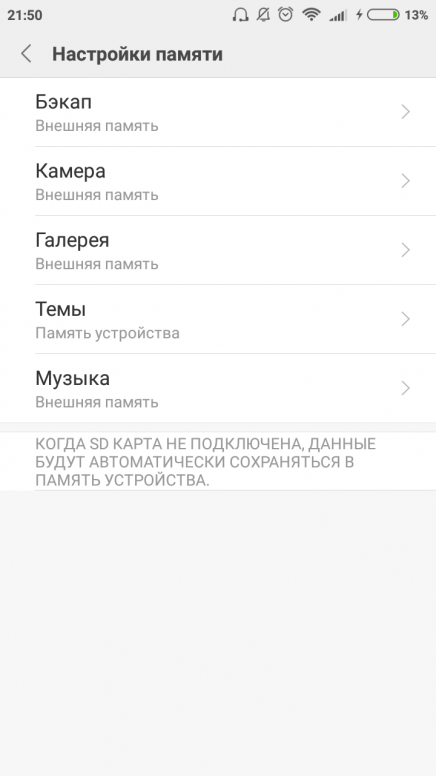 В момент открытия программы Google, сервис показывал уведомление о несовместимости приложения с устройством. Единственное решение в данном случае – дождаться выхода нового патча, который исправит ошибку в новом обновлении.
В момент открытия программы Google, сервис показывал уведомление о несовместимости приложения с устройством. Единственное решение в данном случае – дождаться выхода нового патча, который исправит ошибку в новом обновлении.
Также проблема обновления коснулась владельцев ASUS Zenfone ZB602KL. В некоторых ситуациях разработчики допускают ошибки. В этом случае действия по самостоятельному исправлению проблемы бесполезны. Необходимо лишь дождаться нового обновления операционной системы, либо попробовать откатить ее назад, установив старую версию. Но, данная процедура достаточно трудоемка.
Иногда обновы сбрасывают настройки гаджета. Проверьте, активность датчика NFC и открыты ли все разрешения у приложения GPay.
- В настройках найдите вкладку «Беспроводные сети».
- В данном разделе перетащите ползунок в положение «Вкл.» напротив параметра NFC.
- Заодно проверьте – установлен ли HCE Wallet в качестве расположения элемента безопасности.
- Далее вернитесь в параметры и зайдите в раздел «Приложения» или «Диспетчер приложений».
 Найдите необходимое и кликните по нему.
Найдите необходимое и кликните по нему. - Дайте все разрешения приложению и перезагрузите устройство. Дополнительно можете очистить кэш в той же вкладке.
В Asus Zenfone Max Pro M1
Жалобы от пользователей Zenfone Max Pro M1 на работу сервиса Google активно поступали во время выхода версии ОС – 1808.326-20180828, когда в обновлении содержался баг, блокирующий работу чипа NFC и Bluetooth. При этом производитель отказался принимать данный случай за гарантийный. Тогда пользователям пришлось ждать выхода новой версии операционки.
Если на вашем смартфоне перестал работать сервис бесконтактной оплаты, то проверьте системные параметры. Выше представлены подробные инструкции по решению проблем. Если при проверке не обнаружили неполадок, то возможно причина кроется в вашей банковской карте или в недавнем обновлении операционной системы. Также можете переустановить программу, скачав ее с маркета.
Honor 10
Учитывая обзор и отзывы пользователей, владеющих гаджетом от Huawei Honor 10, то распространенная проблема – сбой настроек. Необходимо дать приложению GPay все разрешения и провести очистку кэша. Перейдите в настройки и найдите раздел «Приложения».
Необходимо дать приложению GPay все разрешения и провести очистку кэша. Перейдите в настройки и найдите раздел «Приложения».
Инструкция по исправлению некорректной работы сервиса для Андроид одинакова, независимо от модели телефона. Часто владельцы «китайцев» любят менять прошивку своего гаджета, или производить глубокую настройку параметров, доступных для разработчиков. Платежная система Гугл Пей может не поддерживать установленную прошивку на телефоне.
Еще одно решение проблемы – попробовать удалить и вновь добавить банковскую карту в приложении. Также можете переустановить программу, скачав ее с официального Google Market.
Не работает Google Pay на Xiaomi
Почему не работает Андроид Пей на Xiaomi? Бюджетные модели данной фирмы не содержат чип NFC, который является основой для бесконтактной оплаты. Более дорогие смартфоны линейки Mi иногда отказываются реагировать на удаленный платеж. Основная причина этому — неофициальная ОС, разблокированный загрузчик или технический сбой приложения.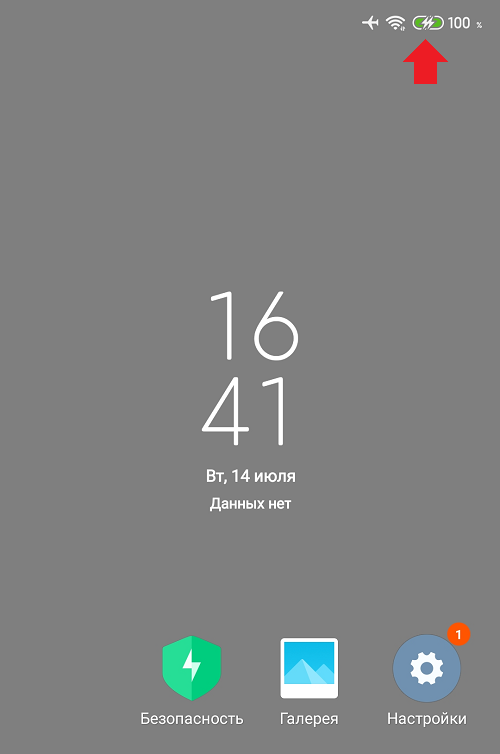
Что такое Android Pay?
Google Pay — популярная система бесконтактных платежей, доступная владельцам смартфонов на операционной системе Андроид. В основе технологии лежит быстрый обмен данными с другим устройством (терминалом) и мгновенная оплата.
Чтобы расплатиться через Google Pay, достаточно разблокировать телефон и поднести к терминалу. Деньги мгновенно спишутся с банковской карты, привязанной к системе.
Сегодня Android Pay работает везде, где есть терминал со встроенной технологией PayPass. Пользователь модели Xiaomi может оценить главные преимущества системы:
- Привязка нескольких банковских карт к системе;
- Привязка проездного билета и скидочных карт;
- Мгновенная оплата в любом месте;
- Больше не нужно носить с собой кошелек с множеством карт;
- Высокая безопасность и конфиденциальность данных.
Расплачиваться через Google Pay можно в магазинах, супермаркетах, кафе, торгово-развлекательных центрах, общественном транспорте и других местах, где принимается бесконтактная оплата.
Какие модели Xiaomi поддерживают Android Pay?
Владельцы линейки Mi могут воспользоваться системой мгновенных платежей, поскольку в данных смартфонах есть встроенный модуль NFC. Приложение исправно работает на моделях:
Из линейки Mi Note Google Pay функционирует только на модели Xiaomi Mi Note 2. К сожалению, на смартфоне Xiaomi Mi Note 3 не работает данное приложение.
Владельцы Xiaomi Mi Mix также могут воспользоваться системой бесконтактной оплаты. Однако далеко не все модели, купленные в Китае, будут воспринимать Google Pay, поскольку на смартфоне должна стоять заводская прошивка. Заказывая смартфон напрямую из Китая, пользователи часто меняют прошивку вручную, что сказывается на уровне безопасности устройства. В подобных случаях на Mi Mix не работает Android Pay.
Почему не работает приложение?
Бывает так, что на смартфоне Xiaomi есть встроенный модуль NFC, но все равно не получается оплатить покупки через Google Pay. В чем может быть причина?
Исправная работа Гугл Пай зависит от нескольких условий. Смартфон должен соответствовать основным системным требованиям:
Смартфон должен соответствовать основным системным требованиям:
- OC Android 4.4 и выше;
- Заблокированный загрузчик;
- Глобальная версия прошивки;
- Лицензирование модели от Google;
- Отключенные root-права.
Если версия операционной системы ниже KitKat 4.4., Google Pay не сможет установиться через Плэй Маркет. То же самое произойдет при разблокированном загрузчике или активных root-правах. Расширенные системные настройки воспринимаются приложением как угроза безопасности данных. Поэтому, чтобы пользоваться бесконтактной оплатой, придется выбирать — или права разработчика, или работа Google Pay.
Проверить системную информацию на любой модели Xiaomi можно через настройки. В разделе «О телефоне» можно узнать версию ОС, есть ли сертификация и заводская прошивка.
Отдельно следует сказать о прошивке смартфона. Последние модели Xiaomi стали выпускаться с бета-версией MIUI, оптимизированной только под китайских пользователей. Данная прошивка не будет работать в других странах, включая Россию. Пользователи вынуждены устанавливать вручную русифицированную версию Android либо приобретать аппарат не в Китае, а на территории своей страны, куда производители поставляют более дорогостоящие модели с глобальной версией прошивки.
Данная прошивка не будет работать в других странах, включая Россию. Пользователи вынуждены устанавливать вручную русифицированную версию Android либо приобретать аппарат не в Китае, а на территории своей страны, куда производители поставляют более дорогостоящие модели с глобальной версией прошивки.
По этой причине не работает Google Pay на Xiaomi Mi8 у большинства пользователей. Именно на эту модель производитель часто устанавливает бета-версию MIUI, что не подходит пользователям из бывших стран СНГ.
При ручной установке ОС Google Pay может скачаться из Плэй Маркет, однако не будет полноценно работать в повседневной жизни. Поэтому, перед покупкой смартфона следует уделить особое внимание типу прошивки, которая установлена в Xiaomi по умолчанию.
Часто не работает Android Pay на Xiaomi Mi6 и других моделях по причине слишком низкого заряда батареи — менее 5%.
Если не включается Android Pay на Xiaomi Mi5 и Mi5S, возможно, дело в лицензировании от Гугл. Для использования Google Pay необходимо, чтобы смартфон был официально сертифицирован компанией Google. В противном случае, приложение не устанавливается через Плэй Маркет.
Для использования Google Pay необходимо, чтобы смартфон был официально сертифицирован компанией Google. В противном случае, приложение не устанавливается через Плэй Маркет.
Также часто не работает Андроид Пей на Xiaomi Mi5S в странах, где пока нет поддержки Google Pay. Полный перечень стран с активной системой представлен на официальном сайте приложения.
Как настроить приложение?
Чтобы Google Pay исправно работал на Сяоми, необходимо настроить базовые параметры.
Для начала следует активировать модуль NFC через настройки смартфона. В разделе «Ещё» находится вся информация о бесконтактной оплате. Чтобы включить NFC, достаточно поставить напротив пункта галочку или подвинуть флажок вправо, в зависимости от модели.
На некоторых устройствах нужно дополнительно включить опцию Android Beam. Она отвечает за бесконтактную передачу данных между устройствами на близком расстоянии.
Также следует проверить пункт «Бесконтактная оплата».
В качестве основного средства оплаты должен быть выбран Google Pay. В настройках должна быть активирована опция «Использовать всегда приложение по умолчанию».
После успешного изменения параметров необходимо настроить Android Pay. Для установки приложения следует найти его через поиск Google Play Маркет и скачать. По завершению загрузки нажать на кнопку «Открыть».
Система запросит разрешение на доступ к основным данным смартфона и местоположению. Затем попросит привязать банковскую карту в качестве основного платежного средства.
Ввести данные карты можно вручную или отсканировать ее через специальное окошко. Пользователю необходимо указать:
- Номер карты;
- Окончание срока действия;
- CVC код с оборотной стороны карты.
Затем следует указать номер телефона, привязанный к банковской карте. На него придет смс с проверочным кодом, который необходимо внести в систему для подтверждения данных.
По завершению настройки Google Pay выдаст сообщение об активации экрана блокировки. Это необходимо для защиты данных пользователя в случае утери смартфона.
Чтобы поставить блокировку, нужно открыть настройки Xiaomi и выбрать раздел «Экран блокировки». В качестве пароля пользователь может выбрать пин-код, графический ключ или отпечаток пальцев.
После активации блокировки экрана станет доступна основная страница Google Pay. Через раздел «Оплата» можно добавить дополнительные платежные средства на случай, если на основной карте будет недостаточная сумма для списания.
В разделе «Карты» к Android Pay можно прикрепить проездной билет или карту лояльности. Для их использования достаточно разблокировать экран и поднести смартфон к терминалу.
Приложение Google Pay не поддерживается многими устройствами Xiaomi. Причина этому — отсутствие чипа NFC, глобальной версии прошивки или заблокированного загрузчика. Android Pay пока активен лишь в 18 странах мира, что также ограничивает доступ к системе.
Android Pay пока активен лишь в 18 странах мира, что также ограничивает доступ к системе.
Перестал работать Google Pay? — Способы решения! (обновлено) — МиРум портал
«Перестал работать Google Pay!» — все чаще и чаще встречаться данная фраза у пользователей бесконтактной оплаты Google. Самое интересное, что нет конкретной закономерности: у кого-то оплата работает по-прежнему нормально, а у кого вдруг перестала, хотя буквально вчера еще работала. Более того, проблема не зависит от версии прошивки — она может встречаться как на кастомных, так и на официальных MIUI. Более того, не только на MIUI. Причиной здесь в первую очередь являются сами разработчики Google, которые, судя по всему, пытаются улучшить защиту сервиса Google Pay. Что делать, если вы уже столкнулись с этой проблемой, а также как избежать её в дальнейшем — детально рассмотрим в этой статье.
Прежде всего напомним, что для корректной работы платежей Google Pay необходимо, чтобы прошивка проходила проверку SafetyNet. Проверить ее можно с помощью приложения: SafetyNet Test
Проверить ее можно с помощью приложения: SafetyNet Test
PASSED — означает, что проверка пройдена. Google Pay должен работать.
FAILED — не пройдена. Google Pay работать не будет.
Если проверка пройдена успешно, но при оплате или добавлении карты вы видите угрожающее предупреждение «С этого устройства нельзя расплачиваться в магазинах через Google Pay» или что-то подобное, значит, что проблема уже коснулась и вас.
Обновление от 18 мартаНа данный момент полноценного решения проблемы нет, к сожалению, но есть временное. Заключается оно в полной очистке данных сервисов Google Play и установке 14-й версии. Чтобы максимально упростить процесс, мы сделали небольшой патчик, который нужно просто скачать для вашей версии Android и прошить через TWRP Recovery без какой-либо очистки кэшей:
Данный патч корректно очищает данные сервисов Google Play и предустанавливает в систему их 14-ую, где оплата GPay работает стабильно. После установки патча вам остается только добавить карты через Настройки — Google — Google Pay. Напоминаем, что устанавливать приложение «Google Pay» с маркета нет необходимости — это не более чем простой ярлык на рабочем столе для быстрого доступа к картам и различным акциям. Сами платежи происходят именно через сервисы Google.
Напоминаем, что устанавливать приложение «Google Pay» с маркета нет необходимости — это не более чем простой ярлык на рабочем столе для быстрого доступа к картам и различным акциям. Сами платежи происходят именно через сервисы Google.
Но есть один момент, из-за которого данный способ решения полноценным назвать нельзя: сервисы Google могут через некоторое время обновиться до версии 15-16, где оплата может снова работать нестабильно. Если же сервисы обновились, вам не потребуется устанавливать данный патч заново, вам достаточно будет установить 14-ую версию как обычное приложение и проверить, добавлены ли ваши карты через Настройки > Google > Google Pay. Поэтому рекомендуем держать рабочие сервисы Google Play 14.7.99 под рукой:
Старый способ
Три основные действия для решения проблемы:
- Если вы не используете Magisk, то можете сразу переходить ко второму пункту.
А если же он установлен, в первую очередь запускаем его, переходим в настройки и нажимаем на пункт «Скрытие Magisk Manager», после чего на рабочем столе вместо «Magisk Manager» у вас появится новый ярлык «Manager» со случайным именем пакета, что позволит скрыть его от различных проверок.
Далее снова открываем «Manager», переходим во вкладку Magisk Hide, в правом верхнем углу нажимаем на меню (три точки) и ставим галочку «Show system apps» (показать системные приложения). Затем нажимаем на иконка поиска и пишем «Google», тем самым в списке приложений у нас остаются только приложения от Google. Смело отмечаем все приложения от Google галочками, чтобы скрыть для них рут-права от греха подальше, который им в любом случае не требуется. - Очищаем все данные приложения «Сервисы Google Play». Для этого переходим в Настройки > Все приложения > Сервисы Google Play > Очистить данные > Управление местом > Удалить все данные. Тоже самое проделываем с приложениями Google Services Framework и Google Pay. Затем перезагружаем устройство.
- Пробуем заново добавить карту для Google Pay.
Большинству пользователей достаточно этих действий для решения проблемы. Если карта добавилась, значит оплата Google Pay снова работает!
Если проблема сохранилась, и вы пользуетесь Magisk, то попробуйте обновить Magisk до тестовой версии 18.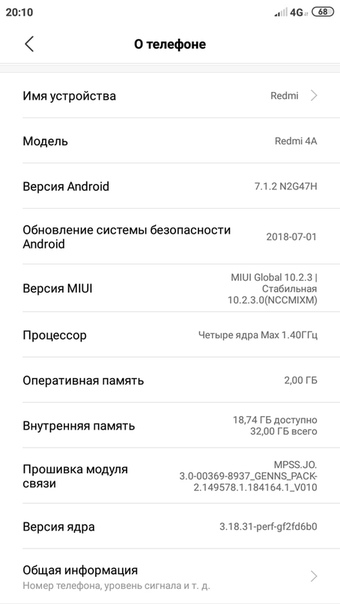 2_canary.zip
2_canary.zip
В крайнем случае выполните общий сброс (вайп даты), после включения устройства перед тем как авторизоваться в аккаунте Google, сначала выполните 3 основных действия.
Не работает Google Pay. Что делать?
“Что за дурдом, почему не работает Google Pay, и что теперь делать?” – именно такие вопросы рождаются в голове у человека, который обнаруживает такую проблему, стоя на кассе в магазине, чувствуя за спиной большую очередь.
Чтобы не пришлось оказаться на месте такого человека и дабы избавить вас от возможных неловкостей, интернет-магазин mi-fan.ru подготовил варианты причин, почему не работает Google Pay, а также просто инструкцию, чтобы комфортно начать пользоваться сервисом.
Смартфон не поддерживает Google Pay, – такое возможно?
Вполне возможно. Для начала, чтобы это выяснить, вспомните, в какой стране вы находитесь, как ни забавно бы это звучало. Работа сервиса распространяется на 18 стран мира, благо наша страна в их числе. Но если вы в поездке за рубежом, имеет смысл заглянуть на сайт Google Pay и проверить обслуживается ли приложение на данной территории.
Работа сервиса распространяется на 18 стран мира, благо наша страна в их числе. Но если вы в поездке за рубежом, имеет смысл заглянуть на сайт Google Pay и проверить обслуживается ли приложение на данной территории.
Далее пристально посмотрите на свой смартфон. Если он соответствует ряду требований, вы не увидите коварную надпись “ошибка Google Pay”, и все пройдет гладко.
Если все нижеперечисленное про ваш смартфон, возникновение проблем минимально.
- ОС Android 5.0 и более поздние версии
- Сертифицированная модель вашего устройства и операционной системы
- Загрузчик заблокирован
- Режим разработчика не активен
- Устройство совместимо с функцией Google Pay, так как одобрено Google, ПО защищено.
- Модуль NFC доступен (в наличии в смартфоне и активен)
Где узнать версию операционной системы смартфона и в целом данные о сертификации, наличии модуля NFC?
Сдаем пароли, явки.
Обычно данные сведения легко найти в разделе “о телефоне” во вкладке “система” под иконкой “настройки”.
Во вкладке “подключения” отражены параметры модуля NFC – его следует перевести в режим активности.
Сложности с добавлением/удалением определенных карт
Добавление новой карты в сервис следует начинать с уточнения нескольких моментов:
- Работает ли банк, выпустивший вашу карту, с Google Pay
- Нет ли на карте видимых повреждений, которые могут помешать сканированию (такой случай не отменяет возможный ввод данных вручную)
- Внимательного и четкого введения всех выходных данных карты (любая ошибка- сервис не работает)
- Особое внимание коду подтверждения из сообщения. Альтернатива правильному вводу (если ошибся)- блокировка добавления карты.
Аннулируем карту через удаление способа оплаты ( выбираем ту, что не нужна) или через Google Центр платежей. Самый крайний вариант – удаляем приложение в целом со смартфона и грузим его вновь, как в первый раз.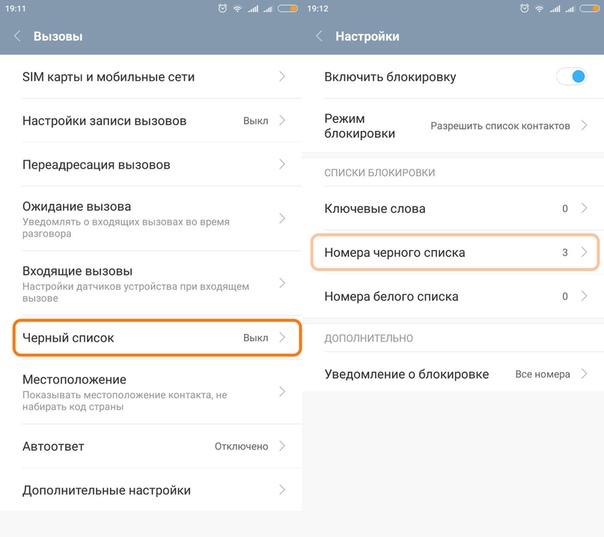
Ошибка Google pay непосредственно во время оплаты
Что стоит проверить?
- Уровень заряда батареи. При минимальных процентах заряда приложение просто не запускается.
- Включен ли NFC. При выключенном модуле невозможен обмен данными.
- Разблокирован ли экран устройства. Это самое первое, что пишут в инструкции “как оплачивать с помощью Google Pay” – разблокируйте экран
- Какова продолжительность контакта. Надпись на экране скажет сама за себя.
- Ошибки терминала. В данном случае проблема не с вашей стороны, поэтому ее решение зависит от других лиц, помощь которых и нужно просить.
- Блокировки самой карты. Связывайтесь со своим банком для решения ситуации.
- Баланс карты. Деньги имеют свойство заканчиваться-держите руку на пульсе.
- Обновления приложения. Своевременное обновление поможет корректной работе всех компонентов сервиса. Здесь не стоит пренебрегать предложениями разработчиков.
В случае, когда вы сделали все возможное из вышеперечисленного и снова неудача, можно переустановить Google Pay на смартфон заново после полноценного удаления, либо выяснить, возможно в текущий период регистрируется какой-либо программный сбой приложения в целом у всех пользователей.
Удобных вам платежей вместе с mi-fan.ru
Что можно приготовить из кальмаров: быстро и вкусно
В настоящее время все большей популярностью пользуются разнообразные модели смартфонов и планшетов от китайской компании Xiaomi. В связи с официальным запуском платежного сервиса от Google, возникает необходимость в детальном разборе ряда важных аспектов, среди которых ключевым является вопрос – как настроить Android Pay на Xiaomi.
Какие модели Ксиаоми поддерживают сервис
Прежде чем разбирать вопросы применения, необходимо выяснить с какими устройствами совместимо приложение бесконтактной оплаты. Гаджет должен отвечать основным требованиям к применению программы. К ним относятся следующие параметры:
- Официальная прошивка операционной системы.
- Заблокированный загрузчик.
- Отключенные root-права.
Для бесконтактной оплаты оффлайн в магазинах через торговые терминалы устройство, в обязательном порядке, должно иметь чип NFC.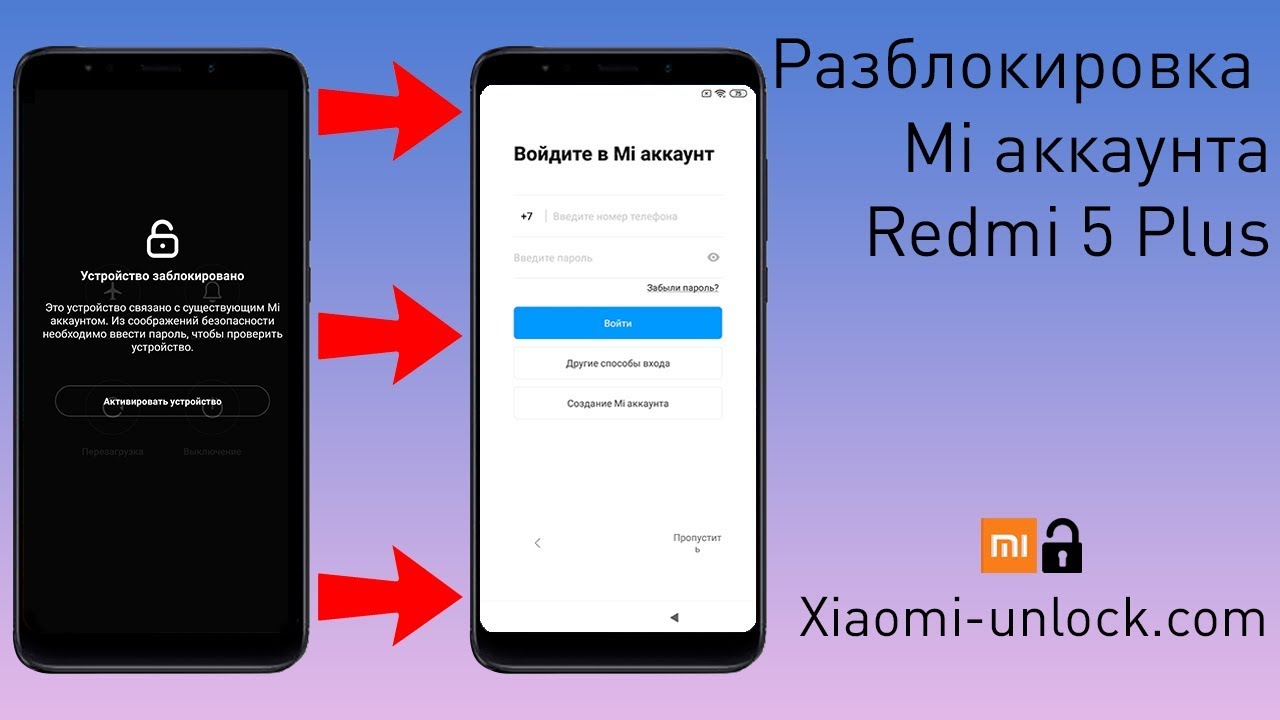 О его наличии можно посмотреть в технических характеристиках. Если датчика NFC нет, программу Андроид Пэй можно использовать только для оплаты покупок в интернет-магазинах и приложениях.
О его наличии можно посмотреть в технических характеристиках. Если датчика NFC нет, программу Андроид Пэй можно использовать только для оплаты покупок в интернет-магазинах и приложениях.
Перечень популярных моделей Xiaomi на которых поддержка Androi Pay производится в полном режиме (встроен чип NFC):
- mi2A;
- mi5s и mi5s plus;
- mi note2;
- mi mix.
На каких Xiaomi не будет работать Android Pay в полной мере (нет датчика связи ближнего действия)? В этот перечень входят модели линейки Redmi и Mi Max.
Так как металл затрудняет передачу радиоволн системы NFC, корпус большинства моделей, оборудованных датчиком, выполнены из пластика, стекла или керамики. Благодаря особенностям технологии гаджета, Android Pay отлично работает на Xaiomi mi5 и mi5s, несмотря на наличие металла в корпусе.
Настройка
Если модель Xiaomi и ее параметры соответствуют требованиям, следует установить программу на устройство. Находим Android Pay в Google Play Market и скачиваем.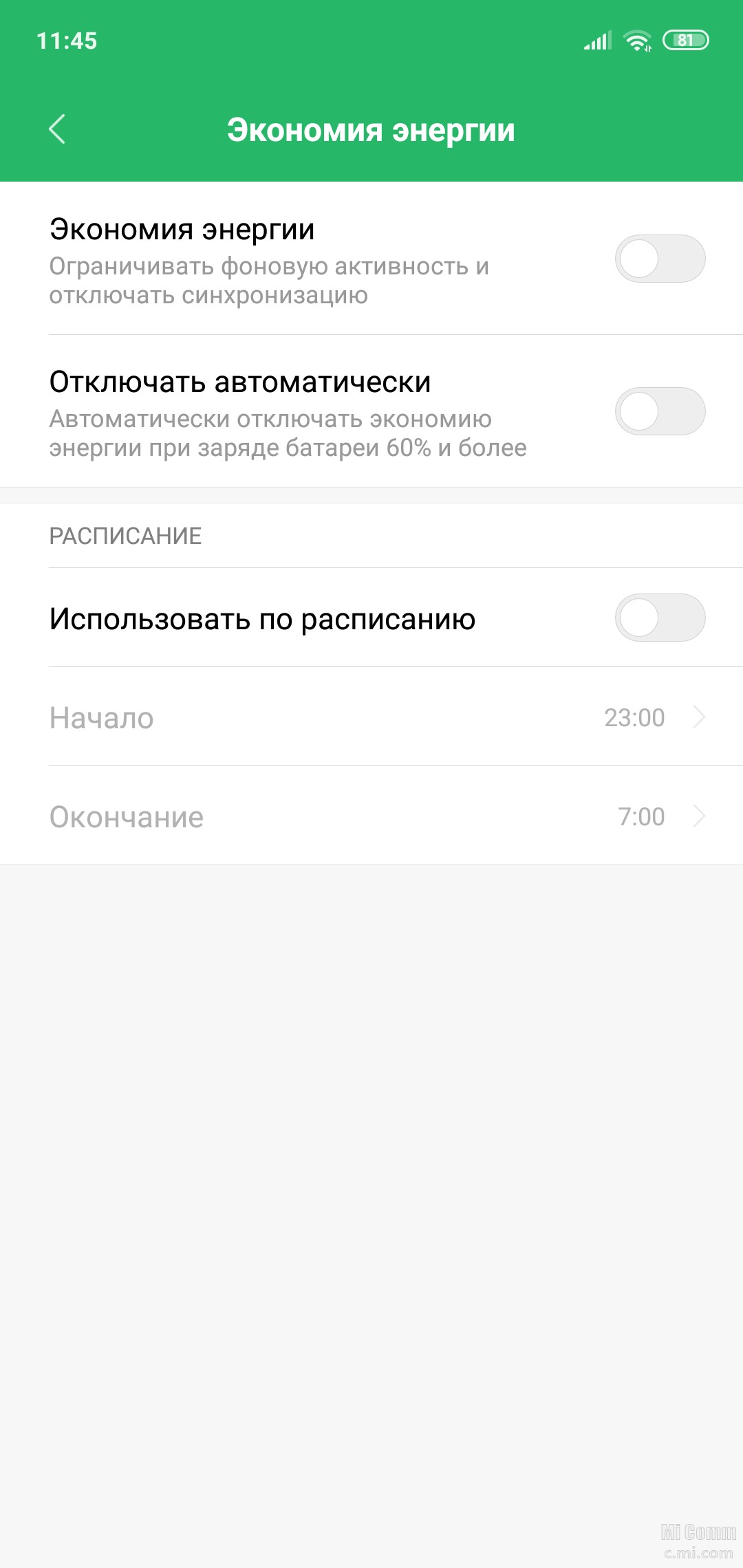 После завершения процедуры приступаем к настройке.
После завершения процедуры приступаем к настройке.
Пошаговая настройка Android Pay на Xiaomi:
Аналогичным способом можно добавить несколько карт, выбрать основную или использовать необходимую при каждой конкретной покупку.
Переходим к настройке непосредственно устройства. Она необходима, если на устройстве есть датчик NFC, если его нет, ничего делать не нужно. Заходим в настройки, выбираем раздел «Еще». Находим блок NFC и переводим его в режим «Включен». Выбираем кошелек HCE (Wallet HCE) в разделе «Расположение элемента безопасности».
В разделе «Оплата одним касанием» выбираем в поле «Средство оплаты по умолчанию» приложение Android Pay. В поле «Использовать приложение по умолчанию» ставим «Всегда». Настройка завершена, гаджет и сервис готов к использованию.
Как запустить Android Pay на Xiaomi?
При осуществлении оплаты нужно активировать сервис. Для этого:
Частой причиной проблем в работе платежного сервиса на Xiaomi является наличие на гаджете устаревшей версии прошивки. Для решения проблемы нужно просто обновить ОС на свежую. В ряде случаев обновленная прошивка позволяет работать Android Pay даже без блокировки загрузчика.
Для решения проблемы нужно просто обновить ОС на свежую. В ряде случаев обновленная прошивка позволяет работать Android Pay даже без блокировки загрузчика.
Установка Magisk Manager (администратор root-прав) позволяет решить проблему с root-правами (сервис работает без их отключения). Проверено с Android Pay на моделях mi5s и mi5.
Что делать если Android Pay на Xiaomi не реагирует на торговый терминал?
Чтобы решить эту проблему нужно выполнить следующие настройки:
- Заходим в «Настройки», открываем раздел «Безопасность».
- Выбираем «Разрешения», «Другие разрешения».
- Выбираем Android Pay и ставим все галочки разрешить.
- Снова переходим в «Безопасность».
- Выбираем «Автозапуск» и ставим галочку напротив приложения.
- Возвращаемся в «Настройки», переходим по следующим разделам – Батарея и производительность – Расход заряда батареи приложениями – Включаем и выбираем приложение Андроид Пэй. В нем ставим «Нет ограничений» и «Разрешить».

- Проверяем стандартные настройки (описаны выше) и пробуем поднести к терминалу.
Согласитесь, чаще в руках мы держим телефон, а кошелёк со всеми возможными карточками остаётся лежать в сумке. Так зачем лишний раз перебирать всё содержимое сумки, если можно оплатить в одно касание телефоном? Очень удобно. Для этого и существует такое приложение, как Android Pay, роль которого сводится к облегчению повседневных операций. Но иногда возникают проблемы при использовании этого приложения. Когда с Android Pay Xiaomi Mi6 не работает, причина чаще всего кроется в неправильной настройке смартфона. В этой статье мы подробно рассмотрим эту проблему, а также опишем необходимый порядок действий для исправления вышеописанной неполадки.
Система «Андроид Пэй» представляет возможность превратить смартфон в банковскую карту и с помощью бесконтактной оплаты проводить платежи одним движением лишь с помощью смартфона.
Чтобы «подружить» свой Mi6 с системой «Андроид Пэй» и пользоваться всеми «плюшками» этой программы, необходимо уделить немного времени настройке аппарата.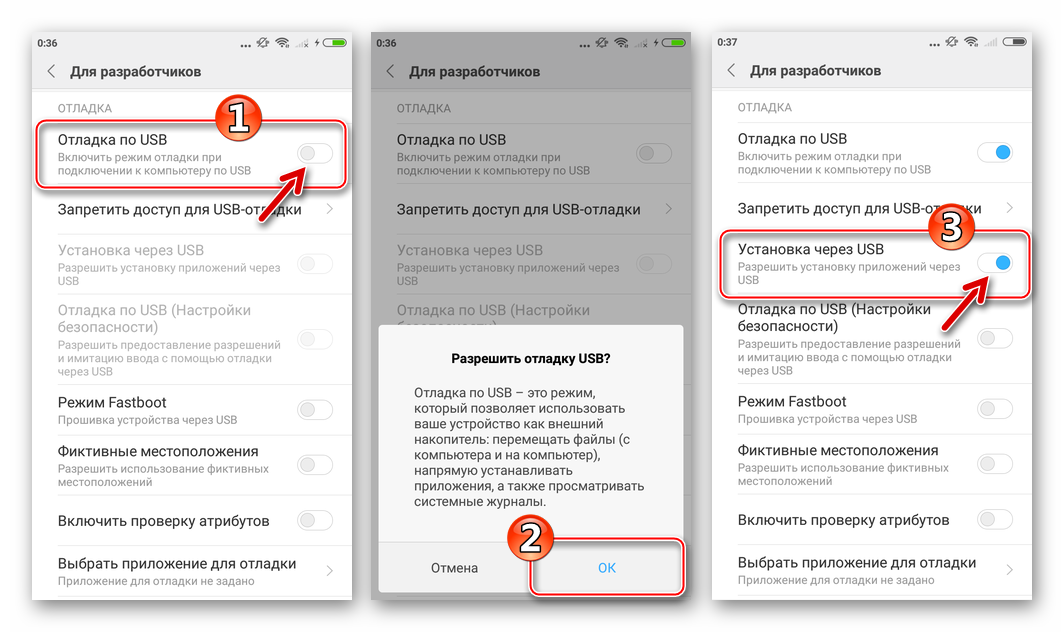
Почему не работает «Андроид Пэй»
Если вы скачали из официального магазина приложений Google приложение Android Pay, совершили все шаги, которые вам было указано сделать при установке, верно подключили Visa/MasterCard, но бесконтактная оплата не совершается? Попробуем разобраться с этим вопросом и настроить «Андроид Пэй» на вашем Mi6, а также узнаем, как пользоваться таким способом проведения платежей с лёгкостью и в своё удовольствие.
Причина 1 – не настроен HCE Wallet
Для того чтобы заставить исправно функционировать «Андроид Пэй» на своём смартфоне Xiaomi Mi6, нужно сделать несколько шагов и выбрать некоторые галочки в настройках системы:
Причина 2 – сертификация Google
Возможно, ваш смартфон не прошёл обязательную сертификацию безопасности от Google. Но хоть это и маловероятная причина, советуем всё же внимательнее прочитать инструкцию выше и повторить шаги в том же порядке заново. Перепроверьте настройки, и, скорее всего, всё заработает.
На Mi6 у вас получится корректно настроить Android Pay, однако модель Xiaomi Redmi 4 pro уже не сможет похвастаться таким функционалом, так как в ней просто отсутствует NFC-чип и поэтому этот смартфон не поддерживается оплата «по воздуху».
Поэтому, если ваш знакомый является обладателем этой модели и задаёт вопрос: «Почему с Android Pay Xiaomi Redmi 4 pro не работает?», – объясните ему, что для запуска этой функции необходима поддержка технологии NFC.
Использование Android Pay
Вот вы скачали и установили «Андроид Пэй» на свой Xiaomi Mi6, добавили платёжную карту, настроили HCE Wallet по нашей инструкции и задаётесь вопросом: «А как теперь использовать эту технологию? Где у меня примут телефон вместо моей дебетовой карточки? И примут ли?».
Оплачивать услуги или товары с помощью «Андроид Пэй» можно практически в любом супермаркете или торговом центре России, в котором установлены терминалы с поддержкой бесконтактных платежей (а также карты с PayPass и PayWave).
Для того чтобы произошла оплата с использованием NFC, необходимо:
- снять блокировку с телефона;
- поднести его на некоторое время к терминалу;
- ждём момента пока на экране терминала появится сообщение о совершенной транзакции;
- убираем телефон, так как платёж прошёл.
В определённых случаях придётся вводить ПИН-код, а иногда кассир может попросить вас поставить свою подпись на чеке. Это уже зависит от условий банка.
Если же вы являетесь держателем нескольких карт (например, кредитной и дебетовой), то при добавлении в приложение придётся выбрать одну в качестве основной и указать это. Если вам нужно будет совершить платёж другой карточкой, нужно будет запустить приложение и выбрать необходимую.Но хоть и сегодня многие терминалы уже поддерживают функцию такого вида оплаты, не стоит рассчитывать на такой способ, как приоритетный. Потому как бывает, что терминал некорректно настроили и он не может принимать плату современным способом. Не вышли также ещё из употребления терминалы, в которых вовсе не предусмотрен такой способ, и придётся по-старому использовать свою Visa или MasterCard, совершая операции путём непосредственного контактирования с аппаратом.
Будьте предусмотрительны и носите с собой карту, так как не всегда способ оплаты смартфоном могут принять.
Безопасность проведения платежей
Логичные вопросы: «А безопасно ли использование такого способа оплаты? Не смогут ли украсть данные моей карты во время оплаты?». Google гарантирует безопасность. При платежах с помощью продавцу передаются лишь виртуальные копии, которые хранятся в системе, а данные реальных карт хранятся на серверах Google.
Заключение
Чтобы разобраться в том, почему иногда не работает Android Pay на Xiaomi Mi6, пришлось изрядно потрудиться. Потребовалось вникать в необходимые требования, предъявляемые к работе программы, и детально вникать в работу телефона. Выяснить возможные причины и порядок их устранения, возможные последствия для сохранения конфиденциальности данных. Обо всем этом в статье.
Проблема, связанная с тем, что не работает Андроид Пей на телефонах Xiaomi, достаточно распространена среди пользователей. Тут нужно разобраться, в чем неполадка: телефон не поддерживает необходимые функции, приложение не устанавливается или не получается совершить оплату.
Чтобы понять, почему не работает Андроид Пей на телефонах Xiaomi, важно учитывать модель, версию программного обеспечения, особенности настроек приложения, а также тип прикрепленной карты. Но обо всем по-порядку.
Причины
Причин может быть несколько:
- Телефон не поддерживает NFC.
- Версия Андроид не дотягивает до 4.4.
- Не получается установить или постоянно выбивает из программы.
- Не привязывается карта или не проходит оплата.
- Телефон не хочет платить (да, и такое бывает).
Самыми распространенными причинами, почему не получается оплатить через Андроид Пей на телефонах Xiaomi, являются первые три, остальные встречаются не так часто, но мы тоже их рассмотрим.
Разбираемся с возможностями телефона
Прежде чем устанавливать приложение, следует разобраться с вопросом присутствия в телефоне технологии NFC. Именно с ее помощью будет происходить оплата. Если вы собираетесь покупать телефон, обратите внимание на наличие там чипа. Как правило, производители стараются внедрять его во все новые модели, но цена на них будет выше.
Сейчас чип NFC поддерживают следующие модели:
- модели линейки Mi Note;
- Mi Mix и Mix 2;
- Mi 5s и 5s Plus;
- а также Mi6.
Как проверить поддержку технологии:
- Зайдите в настройки телефона.
- Откройте раздел «беспроводные сети ».
- Найдите надпись NFC, если она есть — значит, все хорошо. Иногда для поиска приходится заглянуть во вкладку «еще «.
Прежде чем начать работу с Андроид Пей, убедитесь в возможностях телефона. Если все в порядке, читаем дальше.
Разбираемся с работоспособностью Андроид Пей
Перед установкой проверьте версию Андроид. Если она ниже 4.4, то не будет полноценно работать и, скорее всего, не установится.
Если вы не можете найти его на Плей Маркете, значит, в вашей стране пока не поддерживается работа программы. При самостоятельной установке, вероятнее всего, вы не сможете привязать карту, принадлежащую банкам не из списка, который находится на официальном сайте. Хотя попробуйте, может, выйдет привязать к банку-партнеру.Чтобы установить приложение самостоятельно, необходимо найти и . Когда будете искать, качайте максимально свежий, чтобы в нем работали все функции. Перед процедурой не забудьте в настройках выбрать разрешение на установку из неизвестных источников.
Устанавливая из неофициального источника, вы совершаете все действия на свой страх и риск. Возможно, натолкнетесь на программу Троян, которая будет воровать конфиденциальные данные или что-нибудь подобное.
Лучше устанавливать Андроид Пей привычным путем через Плей Маркет.
Опишу кратко корректный порядок установки:
Теперь все должно работать нормально.
Нюансы в работе с Андроид Пей
Вроде бы все проделали как надо, но по-прежнему не выходит оплатить или не включается приложение:
Самые популярные проблемы мы разобрали, но, если вы столкнулись с чем-то, чего не прочли тут, в любое время можете обратиться в техническую поддержку через программу по телефону или электронной почте.
Android Pay – это всемирно известное приложение для мобильных телефонов, работающих на базе операционной системы Android. Разработана программа компанией Google и на данный момент имеет более пятидесяти миллионов скачиваний в магазине Google Play. В силу своей молодости возникает множество ошибок на устройствах, как например не работает андроид пей на mi5s не работает андроид пей на mi5s, ситуация не критическая, есть решение! Сервис принёс множество нововведений в сферу платежей, ведь с его помощью можно мгновенно расплачиваться за большинство предоставляемых товаров и услуг путём прикладывания мобильного устройства к терминалу на кассе. Поэтому теперь необходимость носить с собой в кармане по нескольку кредитных карточек одновременно постепенно отпадает.
Вот только . Ведь для того, чтобы проводить бесконтактные платежи, вам необходимо иметь устройство, которое поддерживает технологию NFC. Смартфон Mi5s Plus – один из таких. Но что делать, если на Xiaomi Mi5s не работает Android Pay, и как правильно его настроить. С этим и поможем разобраться.Поскольку этот смартфон поддерживает технологию NFC, то зачастую для корректной работы требуется всего лишь правильная настройка устройства. Поэтому сейчас пошагово рассмотрим, что и как необходимо делать.
Шаг 1 – разрешите использовать NFC
Для этого вам следует:
Шаг 2 – настроить уведомления
Для того чтобы выполнить вышеописанное действие, вам нужно:
- Отыскать раздел «Уведомления ».
- Затем в открывшемся списке найти необходимую программу и нажать на неё;
- После этого необходимо удостовериться, что вы расставили все галочки напротив показанных параметров.
Шаг 3 – стандартная утилита «Безопасность»
Здесь вы должны:
Шаг 4 – окончательная корректировка
После всех совершённых действий вам нужно указать основное средство бесконтактной оплаты. Для этого:
После этого подтвердите свои действия и можете приступать к оплате покупок через телефон.
Кроме того, необходимо помнить, что Android Pay функционирует только на смартфонах с операционной системой Android KitKat или выше.
Заключение
В этой статье мы постарались подробно описать решение проблемы, когда не работает Андроид Пей на Mi5s. Кроме того, предложили настройки программы и рассмотрели, для чего разработчики из компании Google создали приложение для мобильных телефонов на базе операционной системы Android, которое предоставляет возможность бесконтактной оплаты.
С каждым годом, платежи наличными все больше уходят на второй план. Их активным образом вытесняют электронные платежные сервисы. Наибольшую популярность набирает технология бесконтактных платежей. Впервые, сервис был применен в банковских картах, позволяющих оплатить покупки прикосновением к терминалу. Производители портативных устройств не отстают от мировых тенденций. Набирающая популярность NFC, первоначально применявшаяся лишь для взаимодействия между устройствами, нашла свое применение в платежной сфере. Лидеры на рынке мобильных гаджетов представили собственные платежные системы. Xiaomi не стала исключением.
Сервис бесконтактных платежей от компании «Ксиоми», именуемый среди поклонников марки Mi Pay, использует широко известный способ оплаты Android Pay. Сразу уточним, что ни найти, ни скачать Mi Pay у Вас не получится. Android Pay — это система электронной оплаты от Google, позволяющая владельцу совершать покупки одним прикосновением без помощи пластиковых карт.
Как настроить «Андроид Пей»
Для большинства девайсов, сервис не является программным обеспечением, установленным по умолчанию. Потребуется скачать программу Android Pay. Вполне очевидно, что для этого необходимо посетить Play Market. Все крайне просто: переходим в магазин и загружаем софт.
После установки, требуется активировать обмен данными NFC. Делается это в разделе «дополнительные функции» в настройках смартфона.
Затем, необходимо открыть программе доступ для работы:
- настройки -> разрешения -> автозапуск
- настройки -> разрешения -> другие разрешения
В обоих случаях включаем все предложенные пункты.
Основные настройки выполнены, теперь настроим само приложение. Входим в программу, используя свой Mi account . Добавляем данные пластиковых карт. Есть два возможных метода:
- отсканировать «пластик» с помощью камеры;
- добавить номер, срок действия, фамилию и имя владельца в ручном режиме;
Независимо от способа, потребуется ввести CVV/CVC код и подтвердить операцию с банком. Добавляя несколько кредиток, можно выставить любую из них по умолчанию.
Существует ряд критериев, ограничивающих использование сервиса:
- версия прошивки 4.4 и выше;
- устройство должно быть без root-прав;
- в вашей стране поддерживается технология;
Как пользоваться Android Pay
Все платежные системы, используемые на мобильных девайсах работают примерно одинаково. В нашем случае, порядок действий следующий:
- разблокировать телефон;
- поднести на несколько секунд к терминалу, до появления сообщения об оплате и изображения вашей кредитки;
- в зависимости от терминала и условий финансового учреждения, может потребоваться ввод ПИН-кода или роспись;
- если подключено несколько карт, заходим в приложение, выбираем нужную и только после этого прикладываем к терминалу;
Какие телефоны Xiaomi поддерживают Android Pay
К сожалению, не все смартфоны Xiaomi с поддержкой nfc . Поэтому, перед подключением, убедитесь в совместимости аппаратной части с технологией. Ниже представлены подходящие девайсы:
- Xiaomi Mi 2A
- Xiaomi Mi 3
- Xiaomi Mi 5
- Xiaomi Mi 5s Plus
- Xiaomi Mi 6
- Xiaomi Mi Note 2
- Xiaomi Mi Mix
- Xiaomi Mi Mix 2
- Xiaomi Mi Note 3
Какие карты и банки работают с технологией Android Pay
Система заработала в России весной 2017 года. Для оплаты подходят VISA и MasterCard. Ожидается добавление формата «МИР». Список банков представлен в таблице ниже.
Не работает NFC и Google Pay на Xiaomi (Redmi), что делать?
Модуль NFC пользователи смартфонов Xiaomi (Redmi) используют для бесконтактных платежей через банковские терминалы. Большая часть проблем с NFC связана с тем, что невозможно сделать покупку, при этом человек находится на кассе, за ним, скорее всего, образовалась очередь, он волнуется и не знает, как это исправить и почему перестал работать NFC.
Я избавлю вас от этого стресса и покажу верные настройки NFC на Xiaomi, которые позволяет с помощью сервиса Google Pay оплатить покупки за секунду.
Убедитесь, что вы ввели данные действующей банковской карты в настройках Google Pay.
Инструкция по настройке NFC сделана на телефоне Xiaomi Mi 9 SE с прошивкой MIUI 11, если на вашем смартфоне установлена MIUI 10 шаги слегка изменятся, но принципиально всё останется тем же, действуйте аналогично и у вас Google Pay будет работать.
Войдите в общие настройки и найдите пункт «Подключение и общий доступ».
Найдите пункт «NFC» и активируйте его, чтобы модуль начал работу.
Теперь войдите в меню «Расположение элемента безопасности».
Вы увидите 2 варианта: «Кошелёк HCE» и «Кошелёк SIM». Обычно рекомендуют выбирать HCE, и, действительно, этот вариант работал для меня на телефоне Mi 5, но на Mi 9 выбран режим SIM, и платежи по Google Pay проходят отлично.
Теперь войдите в настройку «Бесконтактная оплата».
Убедитесь, что в меню «Оплата по умолчанию» выбрано приложение Google Pay. В пункте «Использовать приложение по умолчанию» установите значение «Всегда».
Далее нам необходимо настроить программу для оплаты, для этого в общем меню выберите пункт «Приложения».
После нажмите на «Все приложения».
В строке поиска наберите «Pay» и в результате выберите программу от Google.
Войдите в меню «Другие разрешения».
Убедитесь, что элемент «NFC» имеет значение «Разрешить».
Для убедительности выберите пункт «Контроль активности», это не обязательно, но если платежи не проходит, стоит проверить и его.
Выберите значение «Нет ограничений».
После манипуляций перезагрузите Xiaomi и попробуйте совершить покупку, теперь NFC работает.
Поделиться новостью в соцсетях Об авторе: MiMaster
Привет, меня зовут Тимур. Я с детства увлекался компьютерами и IT-Индустрией, мне это нравится, это моя страсть. Последние несколько лет глубоко увлёкся компанией Xiaomi: идеологией, техникой и уникальным подходом к взрывному росту бизнеса. Владею многими гаджетами Xiaomi и делюсь опытом их использования, но главное — решением проблем и казусов, возникающих при неожиданных обстоятельствах, на страницах сайта mi-check.ru
« Предыдущая запись Следующая запись »Новости Xiaomi, Новинки, Обзоры, Сравнения
Вот уже пару недель в России работает платежная система от Google под лаконичным названием Android Pay. Многие пользователи частенько спрашивают у нас как его настроить и пользоваться на смартфонах Xiaomi. Давайте разберемся и ответим на самые частые вопросы.
Истории немножечко
Android Pay была запущена в сентябре 2015 года в мире, Россия стала 11 страной, где начал работать сервис. Android Pay представляет собой систему бесконтактных платежей. С помощью нее можно привязать обычную банковскую карту к приложению и оплачивать покупки и услуги с помощью смартфона или умных часов. Говоря простыми словами, Android Pay превращает ваш смартфон в банковскую карточку и позволяет прикладывать его к терминалам оплаты вместо вороха банковских карт. Причем, комиссию Android Pay не снимает вообще.
На каких телефонах Xiaomi работает Android Pay?
Android Pay будет работать только на смартфонах Xiaomi с чипом NFC, которые работают под управлением зеленого робота не старше версии 4.4, а лучше новее — 5, 6, и 7. Среди телефонов Xiaomi это: Mi 2A, Mi 3, Mi 5, Mi 5S, Mi 5S Plus, Mi 6, Mi Note 2, Mi MIX. Есть важное условие: на mi-смартфоне должна быть установлена официальная прошивка от компании, должны отсутствовать Root права и заблокирован загрузчик. Обычно эти действия выполняются при смене прошивки.
Нюанс на смартфонах Xiaomi
Чтобы оплата через NFC корректно работала на устройствах Xiaomi, вам необходимо поставить пару галочек в настройках. По умолчанию они отключены в целях безопасности.
Зайдите в Настройки → перейдите во вкладку Еще на панели Беспроводные сети → пролистайте вниз до раздела NFC и поставьте галочку напротив пункта NFC → нажмите на Расположение элемента безопасности и выберите Использовать HCE Wallet. Для надежности можно поставить приложение Android Pay в Автозагрузку. Вот и все, теперь ваш Mi-смартфон полностью готов оплачивать покупки.
Как подключить карту к Android Pay?
Чтобы начать пользоваться Android Pay, достаточно скачать одноименное приложение из Play Маркета. Вот ссылочка на него. А дальше все предельно просто, приложение само подскажет что делать.
При первом запуске Android Pay логично предложит подключить карту — для этого нужно навести на неё камеру, чтобы сервис считал номер и срок действия. Можно и по-старинке ввести информацию вручную. Также понадобится CVV-код с обратной стороны карты и адрес пользователя. При подключении карты банк отправит проверочный код для подтверждения операции. Ничего необычного.
Если вы уже подключали карты к своему аккаунту в Google, например, для покупки приложений в Play Маркете или подписки на Google Play Music, то Android Pay предложит использовать одну из них — для привязки к приложению нужно будет лишь ввести CVV-код.
А что с защитой?
Это один из самых важных вопросов. Google гарантирует, что при платежах через Android Pay не используется информация о подключённых к сервису картах. В системе для них создаются виртуальные копии, данные о которых передаются продавцу, данные же реальных карт сохраняются на серверах Google.
При первом запуске Android Pay вам необходимо будет установить блокировку телефона, если до этого она у вас не стояла. Графический ключ, отпечаток пальца или PIN код, неважно. Если защиту снять, то и данные из приложения Android Pay будут удалены. Кроме того, данные удалятся и после 90 дней бездействия телефона.
Как и где платить с Android Pay?
Оплата через Android Pay доступна практически везде, где есть терминалы, поддерживающие бесконтактные платежи (в том числе через карты с технологиями PayPass и PayWave). В России это почти все супермаркеты и торговые центры.
Чтобы состоялась оплата через NFC, необходимо разблокировать (разбудить) смартфон и поднести его к терминалу на несколько секунд, пока на экране не появится сообщение об оплате и изображение карты. Конечно, в некоторых случаях кассир может попросить ввести PIN код или подписать чек. Это зависит от настроек банка, который выдал карту, и терминала.
Если вы подключили несколько карт, то одну из них необходимо будет выбрать в качестве стандартной. Для оплаты другой картой, нужно открыть приложение и выбрать нужную карту.
Можно оплатить с помощью Android Pay и в некоторых мобильных приложениях и на сайтах. В таких случаях на странице оплаты появится кнопка “Оплатить через Android Pay”.
Держите оплату с телефона про запас
К сожалению, бесконтактная оплата через телефон еще не так совершенна, как оплата непосредственно картой. В магазинах иногда встречаются неправильно настроенные терминалы, которые не принимают такую оплату. Бывают и терминалы, которые вообще не поддерживают бесконтактную оплату. Поэтому пока что рассчитывать на телефон как на основное платежное средство нельзя: слишком много всего может пойти не так.
Товары, которые могут вас заинтересовать:
Global Version означает, что товар выпущен для мирового рынка, и соответствует международным стандартам качества.
Ростест — это знак сертификации, который гарантирует, что устройство соответствует всем российским нормам и стандартам по охране окружающей среды и здоровья пользователей. Каких-либо дополнительных отличий или преимуществ перед другими устройствами данный знак не предполагает.
-13%
Global Version означает, что товар выпущен для мирового рынка, и соответствует международным стандартам качества.
Ростест — это знак сертификации, который гарантирует, что устройство соответствует всем российским нормам и стандартам по охране окружающей среды и здоровья пользователей. Каких-либо дополнительных отличий или преимуществ перед другими устройствами данный знак не предполагает.
-15%
New!
Global Version означает, что товар выпущен для мирового рынка, и соответствует международным стандартам качества.
Ростест — это знак сертификации, который гарантирует, что устройство соответствует всем российским нормам и стандартам по охране окружающей среды и здоровья пользователей. Каких-либо дополнительных отличий или преимуществ перед другими устройствами данный знак не предполагает.
-13%
Хит
Global Version означает, что товар выпущен для мирового рынка, и соответствует международным стандартам качества.
Ростест — это знак сертификации, который гарантирует, что устройство соответствует всем российским нормам и стандартам по охране окружающей среды и здоровья пользователей. Каких-либо дополнительных отличий или преимуществ перед другими устройствами данный знак не предполагает.
-10%
Global Version означает, что товар выпущен для мирового рынка, и соответствует международным стандартам качества.
Ростест — это знак сертификации, который гарантирует, что устройство соответствует всем российским нормам и стандартам по охране окружающей среды и здоровья пользователей. Каких-либо дополнительных отличий или преимуществ перед другими устройствами данный знак не предполагает.
-15%
New!
Global Version означает, что товар выпущен для мирового рынка, и соответствует международным стандартам качества.
Ростест — это знак сертификации, который гарантирует, что устройство соответствует всем российским нормам и стандартам по охране окружающей среды и здоровья пользователей. Каких-либо дополнительных отличий или преимуществ перед другими устройствами данный знак не предполагает.
-16%
New!
Global Version означает, что товар выпущен для мирового рынка, и соответствует международным стандартам качества.
Ростест — это знак сертификации, который гарантирует, что устройство соответствует всем российским нормам и стандартам по охране окружающей среды и здоровья пользователей. Каких-либо дополнительных отличий или преимуществ перед другими устройствами данный знак не предполагает.
-15%
Global Version означает, что товар выпущен для мирового рынка, и соответствует международным стандартам качества.
Ростест — это знак сертификации, который гарантирует, что устройство соответствует всем российским нормам и стандартам по охране окружающей среды и здоровья пользователей. Каких-либо дополнительных отличий или преимуществ перед другими устройствами данный знак не предполагает.
-14%
Global Version означает, что товар выпущен для мирового рынка, и соответствует международным стандартам качества.
Ростест — это знак сертификации, который гарантирует, что устройство соответствует всем российским нормам и стандартам по охране окружающей среды и здоровья пользователей. Каких-либо дополнительных отличий или преимуществ перед другими устройствами данный знак не предполагает.
-21%
New!
Global Version означает, что товар выпущен для мирового рынка, и соответствует международным стандартам качества.
Ростест — это знак сертификации, который гарантирует, что устройство соответствует всем российским нормам и стандартам по охране окружающей среды и здоровья пользователей. Каких-либо дополнительных отличий или преимуществ перед другими устройствами данный знак не предполагает.
-14%
Как включить параметры разработчика и отладку по USB на Xiaomi Mi 9/8/6/5/4/3
Что такое режим отладки USB?
Если вы пользуетесь телефоном Android и искали решения проблем на форумах, то, вероятно, время от времени слышали термин «USB-отладка». Возможно, вы даже видели это, просматривая настройки своего телефона. Звучит как высокотехнологичный вариант, но на самом деле это не так; это довольно просто и полезно.
USB Debugging Mode — это то, что вы не можете пропустить, чтобы узнать, являетесь ли вы пользователем Android.Основная функция этого режима — облегчить соединение между устройством Android и компьютером с Android SDK (Software Development Kit). Таким образом, его можно включить в Android после подключения устройства напрямую к компьютеру через USB.
Почему мне нужно включать режим отладки по USB?
USB Debugging предоставляет вам определенный уровень доступа к вашему устройству. Этот уровень доступа важен, когда вам нужен допуск на уровне системы, например, при кодировании нового приложения. Это также дает вам гораздо больше свободы управления вашим устройством.Например, с Android SDK вы получаете прямой доступ к своему телефону через компьютер, что позволяет вам делать что-то или запускать команды терминала с ADB. Эти команды терминала могут помочь вам восстановить заблокированный телефон. Вы также можете использовать некоторые сторонние инструменты для лучшего управления своим телефоном (например, Syncios Mobile Transfer). Так что этот режим — полезный инструмент для любого предприимчивого владельца Android.
Как пользователь Xiaomi Mi 5/4/3, вы когда-нибудь задавались вопросом, как включить параметры разработчика и отладку по USB на Xiaomi Mi 8/6/5/4/3, когда вы обновляете ПЗУ или рутируете свои устройства или получаете доступ? в другую стороннюю программу.
Чтобы включить отладку по USB на Xiaomi Mi5 / 4/3, сначала необходимо разблокировать параметры разработчика.
Теперь выполните следующие действия для отладки XIaoMi Mi5 / 4/3.
Шаг 1 : Разблокируйте телефон и перейдите к основным настройкам на своих устройствах Xiaomi.
Шаг 2 : Прокрутите вниз, найдите О телефоне и нажмите на него.
Шаг 3 : Найдите MIUI версии (или номер сборки) и коснитесь его семь раз.
После этого на экране вашего устройства появится сообщение «Теперь вы разработчик».
Шаг 4 : Вернуться к основным Настройки .
Шаг 5 : Запустите Дополнительные настройки и коснитесь Параметры разработчика , чтобы включить его оттуда.
Шаг 6 : Прокрутите вниз, найдите опцию USB Debugging и включите ее.
Необязательный шаг : Включите Установка через USB и Отладка USB (настройки безопасности) , если вам не удалось установить приложение Syncios для Android на свой телефон.
Теперь вы успешно включили отладку по USB на своем Xiaomi Mi 9/8/6/5/4/3.
Syncios Передача Xiaomi
Syncios Xiaomi Transfer — это профессиональный инструмент для синхронизации iOS и Android, который позволяет создавать резервные копии или передавать сообщения, контакты, журналы вызовов, музыку, видео, аудио и другие файлы между устройствами iOS и Android и компьютером всего за несколько кликов или напрямую по телефону. перевод на телефон.
- Резервное копирование данных телефона и восстановление без потерь качества.
- Телефон в один клик для передачи по телефону.
- Восстановление данных из резервной копии iTunes / iCloud на устройства iOS / Android.
- Поддерживаются телефоны нескольких брендов: Apple, Samsung, HTC, Sony, MOTOROLA, LG, HUAWEI, ZTE, Xiaomi и другие.
Дополнительные советы: как сделать резервную копию и восстановить данные устройства Xiaomi
Шаг 1 : Установите и запустите Mobile Data TransferПодключите устройство Xiaomi к компьютеру и запустите Syncios Xiaomi Transfer (не забудьте открыть режим отладки USB, как описано выше).Вы увидите, что главный экран показывает, что требуется подключение устройств. Есть 3 режима: передача, восстановление и резервное копирование. Нажмите кнопку « Резервное копирование ».
Пройдет всего секунда, прежде чем программа их распознает. Убедитесь, что ваш телефон Xiaomi правильно подключен и разблокирован. Появится всплывающее окно для установки приложения Syncios для Android на ваш телефон, нажмите «Разрешить».
Шаг 2 : Резервное копирование Xiaomi на компьютерНа средней панели проверьте данные (контакты, текстовые сообщения, журналы вызовов, фотографии, музыку, видео, приложения, календари, закладки) для передачи с нового Xiaomi на компьютер.Нажмите синюю кнопку « Next », и подробности отобразятся в интерфейсе. Через некоторое время весь контент будет сохранен на вашем компьютере.
Примечание : здесь вы можете проверить поддерживаемое содержимое для передачи с Android на Android или с iOS на Android.
Шаг 3 : Восстановление Xiaomi из резервной копииЧтобы восстановить данные обратно на Xiaomi или другие устройства, перейдите в « Restore »> « Syncios Backup ».Выберите резервную копию и выберите данные, которые вы хотите переместить на свой Xiaomi. Нажмите кнопку Далее , все выбранные вами файлы будут восстановлены на целевом устройстве.
С помощью этого мощного трансфера Xiaomi вы можете так легко и быстро завершить задачу резервного копирования. Больше не нужно беспокоиться о потере данных телефона. Если у вас есть новый мобильный телефон / планшет, будь то Apple или другой Adroid, этот удобный мобильный инструмент резервного копирования также может помочь вам передавать данные (включая контакты, SMS, музыку, фотографии, видео, журнал вызовов и т. Д.) Напрямую с телефона на телефон. .
Топ-5 проблем со смартфоном Xiaomi Mi 5 и способы их решения
Смартфон Xiaomi Mi 5является флагманским устройством от Xiaomi и считается преемником устройства Xiaomi Mi 4. Производитель, похоже, стратегически запускает свои устройства, чтобы конкурировать с другими ведущими производителями, такими как Apple и Samsung. Недавно мы увидели запуск Redmi Note 3 от Xiaomi, который имел успех и получил аплодисменты от любителей Android.А теперь все шпионят за грядущим новым смартфоном Xiaomi Mi 5.
Как и все другие устройства Android, Mi 5 может иметь несколько проблем с телефоном. Но, поскольку этого устройства еще нет на рынке, только несколько пользователей получили в руки это устройство, и мы можем найти несколько предварительных решений для решения проблем. Таким образом, даже после запуска вы можете использовать приведенные ниже решения для решения проблем на устройстве Mi 5.
1. Проблема перегрева
Проблема — Как мы все знаем, все устройства Android имеют проблемы с перегревом; приняв несколько мер предосторожности, мы можем легко решить проблему в кратчайшие сроки.Если у вас в руках новый телефон Mi 5, вы можете попробовать следующее решение, чтобы решить проблему.
Решение — Существует множество причин перегрева смартфона, поскольку он оснащен различными приложениями и функциями. Итак, сначала нам нужно проверить обновление программного обеспечения на телефоне. Поскольку это устройство поставляется с Android 6.0 Marshmallow и MIUI 7, производитель будет выпускать частые обновления программного обеспечения через OTA для решения любых незначительных проблем. Итак, проверьте и обновите устройство, открыв «Настройки> О телефоне> Обновление системы» или используя приложение «Updater» в папке «Инструменты».Загрузите и установите обновление, которое может решить проблему перегрева.
Если обновление недоступно и проблема не устранена, попробуйте удалить все предустановленные приложения с устройства. Раздутые программы могут вызвать перегрев, поэтому удалите или отключите их с телефона. Кроме того, удалите все бесполезные приложения, которые вы загрузили из магазина воспроизведения, чтобы обеспечить безопасность устройства.
Еще одна задача, которую должен выполнить пользователь для решения проблемы перегрева, — это удалить с телефона все виджеты и живые обои, так как они могут нагревать устройство.Кроме того, избегайте многозадачности (одновременного выполнения различных задач на телефоне) на телефоне, поскольку это может привести к его перегреву. Итак, к настоящему времени проблема перегрева должна быть решена.
Совет, который может быть полезен для решения проблемы перегрева: никогда не используйте дублирующее зарядное устройство для зарядки устройства и всякий раз, когда вы заряжаете устройство, старайтесь снимать чехол.
2. Отставание в производительности
Проблема — Еще одна важная проблема, которая беспокоит пользователей Android, — это отставание в производительности устройства после нескольких месяцев использования.То же самое может произойти со смартфоном Mi 5, поэтому, выполняя определенные задачи, вы можете решить проблему с задержкой.
Решение — Первое и самое главное, что вы можете сделать, это обновить программное обеспечение телефона с помощью приложения «Updater» на устройстве. Это может решить проблему, и, если не попытаться удалить / отключить предустановленные приложения, бесполезные установленные приложения, виджеты и живые обои с телефона. Также отключите настройки анимации, чтобы улучшить работу телефона. Это можно сделать, включив параметры разработчика.Откройте «Настройки»> «О телефоне» и несколько раз нажмите «Номер сборки», чтобы включить параметры. Теперь вы можете увидеть эти параметры в разделе «Дополнительные настройки». Откройте параметры и прокрутите вниз, чтобы найти параметры анимации, такие как «Масштаб анимации окна», «Масштаб анимации перехода» и «Шкала продолжительности аниматора». Отключите их или уменьшите их. до 0,5x для повышения производительности устройства.
Если вам по-прежнему не удается решить проблему, удалите кеш, хранящийся в приложениях и на устройстве. Для этого откройте каждое приложение в разделе «Установленные приложения» на телефоне и нажмите «Очистить кеш».Теперь, чтобы очистить кеш со всего устройства, вам нужно перевести телефон в режим восстановления. Выключите устройство и начните одновременно удерживать кнопку увеличения громкости и кнопку питания и отпустите кнопку питания после того, как увидите логотип Mi на экране. Удерживая нажатой кнопку увеличения громкости, на экране появится режим восстановления. Теперь с помощью кнопок громкости и питания выберите и подтвердите параметры «English» и «Wipe Reset». Затем выберите опцию «Wipe Cache», чтобы удалить кеш с устройства. После этого выберите и подтвердите опцию «Перезагрузка», и все.К настоящему времени задержка в телефоне должна исчезнуть, так как ваш телефон свободен от кеша.
Если проблема не исчезнет, для ее решения вы можете выполнить сброс настроек телефона к заводским настройкам. Он удалит все данные с телефона и создаст резервную копию всех данных, прежде чем продолжить. Теперь, чтобы выполнить сброс к заводским настройкам, переведите устройство в режим восстановления, как описано выше. Здесь выберите и подтвердите «Wipe All Data» и «Yes» с помощью кнопок регулировки громкости и качельки питания. Кроме того, вы можете открыть. Вы также можете выполнить сброс до заводских настроек, нажав «Настройки»> «Резервное копирование и сброс»> «Сброс заводских данных»> «Сбросить устройство»> «Стереть все»> «ОК» на своем устройстве, чтобы выполнить сброс настроек до заводских.После этого перезагрузите телефон, и все, что у вас будет в руках, — это новый телефон.
3. Проблема с подключением MTP
Проблема — Немногие пользователи сообщили о проблеме с соединением MTP (Media Transfer Protocol) со смартфоном Mi 5. Пока мы не знаем, заметна ли проблема на всех устройствах. Но на данный момент, похоже, только у нескольких пользователей есть проблема.
Решение — Прежде всего убедитесь, что вы правильно подключили устройство, и вы должны включить параметры разработчика для доступа к конфигурации USB.Перейдите в «Настройки> О телефоне» и нажмите несколько раз на «Номер сборки», чтобы активировать параметры разработчика. После включения вы можете увидеть эти параметры в разделе «Дополнительные настройки», откройте параметры и прокрутите вниз, чтобы найти «Выбрать конфигурацию USB», нажмите на него и перейдите только к зарядке. Теперь снова нажмите «Выбрать конфигурацию USB» и измените усиление на MTP.
Итак, теперь подключите устройство к ПК и начните передачу файлов. Некоторые пользователи не могут копировать файлы с устройства на ПК. Нам нужно дождаться обновления программного обеспечения от Xiaomi, которое должно содержать исправление этой проблемы.
4. Подключение Wi-Fi и Bluetooth
Проблема — Некоторые пользователи могут столкнуться с проблемами с подключениями Wi-Fi и Bluetooth на устройстве. Похоже, им не удалось подключиться к указанной сети или устройству с помощью подключений.
Решение — Чтобы решить эту проблему с Wi-Fi, попробуйте перезапустить маршрутизатор и повторно подключиться с устройства. Это должно решить проблему с подключением к Wi-Fi. Для Bluetooth отключите все подключенные устройства и снова начните подключать устройства.Попробуйте это после перезагрузки устройства Mi 5, и это может точно разрешить соединения Wi-Fi и Bluetooth.
5. Плохое время автономной работы
Проблема — Похоже, что некоторые пользователи сталкиваются с проблемой плохого времени автономной работы устройств Mi 5. Для этого может быть несколько причин, и с помощью нескольких тренировок вы можете легко решить проблему.
Решение — Для зарядки устройства всегда используйте оригинальные зарядные устройства. Также убедитесь, что в «Настройки»> «Дополнительные настройки»> «Батарея и производительность»> «Настройки питания» включен «Сбалансированный» режим.Режим производительности может улучшить функциональность устройства, но он быстрее разряжает батарею. Итак, используйте сбалансированный режим для лучшего использования батареи. Избегайте разряжающих аккумулятор приложений с устройства и никогда не выполняйте многозадачность (открывая несколько приложений одновременно) на устройстве.
В случае, если у вас есть какие-либо другие проблемы со смартфоном Xiaomi Mi 5, напишите нам в разделе комментариев ниже, и мы постараемся решить их за вас.
Полный Xiamoi Mi 5 советов и приемов
Сенсорный экран Xiaomi Mi 5 не отвечает Проблема и другие связанные проблемы
Одним из самых популярных производителей устройств Android, о котором вы, вероятно, не слышали, является Xiaomi.Компания, которая в этом году входит в пятерку ведущих брендов смартфонов, обычно продает свою продукцию через интернет-магазины в основном в Китае и Азии. Одна из самых продаваемых моделей смартфонов — #Xiaomi # Mi5, флагманская модель последних лет, оснащенная чипсетом Snapdragon 820 и 5,15-дюймовым ЖК-дисплеем IPS с разрешением 1080p. Популярность этой модели делает ее конкурентоспособная цена, что делает ее привлекательной для экономного потребителя. Хотя это надежный исполнитель, бывают случаи, когда могут возникнуть определенные проблемы, которые мы будем решать сегодня.В этой последней серии наших серий по устранению неполадок мы рассмотрим проблему с неработающим сенсорным экраном Mi 5 и другие связанные с этим проблемы.
Если у вас есть Xiaomi Mi 5 или любое другое устройство Android, не стесняйтесь связаться с нами, используя эту форму. Мы будем более чем рады помочь вам с любыми проблемами, которые могут возникнуть с вашим устройством. Это бесплатная услуга, которую мы предлагаем без каких-либо условий. Однако мы просим, чтобы при обращении к нам постарались дать как можно более подробную информацию, чтобы можно было сделать точную оценку и дать правильное решение.
Если вы хотите просмотреть предыдущие части этой серии, перейдите по этой ссылке.
Вы также можете связаться с нами через наши учетные записи в социальных сетях Facebook и Google+.
Сенсорный экран Mi 5 не отвечает
Проблема: У меня проблема с телефоном Mi5. Не прошло и года, как я купил агрегат. Проблема в том, что он не реагирует на прикосновения к слайду. Когда я касаюсь выделенного фрагмента, он выделяется зеленым цветом, и, чтобы открыть выделение, мне нужно дважды нажать на него.Я надеюсь, что будет более простой способ решить проблему с устройством, чем покупка нового устройства или замена сенсорного экрана. Спасибо за немедленный ответ.
Решение: Установлено ли в вашем телефоне защитное стекло или закаленное стекло? Если он у вас установлен, это может быть причиной проблемы. Сначала попробуйте удалить это, а затем проверьте, сохраняется ли проблема.
Еще одним фактором, который может вызвать эту проблему, является стороннее приложение, которое вы могли установить.Чтобы проверить, так ли это, вам нужно запустить телефон в безопасном режиме.
- Выключите телефон
- Нажмите и удерживайте кнопку питания, чтобы включить телефон.
- Когда отобразится логотип «Xiaomi», отпустите кнопку питания.
- Сразу после отпускания клавиши питания удерживайте нажатой кнопку уменьшения громкости.
- Удерживайте нажатой клавишу уменьшения громкости, пока телефон не перезагрузится.
- Отпустите клавишу Уменьшить громкость, когда в левом нижнем углу экрана появится надпись «Безопасный режим».
Проблема возникает в этом режиме? В противном случае вам нужно будет выяснить, какое приложение вызывает эту проблему, и удалить его.
Если проблема возникает даже в безопасном режиме, следующим шагом является сброс настроек до заводских. Перед сбросом настроек вам потребуется сделать резервную копию данных телефона.
Если описанные выше действия не помогли решить проблему, это уже могло быть вызвано неисправным дисплеем. Вам необходимо будет проверить это в сервисном центре.
Mi 5 не заряжается
Проблема: У меня есть устройство MI 5, которому меньше года.Мой телефон не заряжается. Последние 2 дня назад из-за разряда батареи он выключился и с прошлой ночи перестал заряжаться.
Вчера вечером оставил заряжаться на всю ночь, а при запуске утром телефон заряжается на 7%. И теперь светодиод телефона не загорается даже во время зарядки. Я не могу запустить свой телефон.
Связанная проблема: Мой телефон xiaomi mi5 32gb 3gb ram Android 7.0 Моя проблема с января, если я поставлю свой телефон на зарядку, он не заряжается.С этого момента мне приходится каждый раз перезагружать телефон, чтобы зарядить его. Любые предложения, пожалуйста,
Связанная проблема: Мой xiaomi mi5 не заряжается, пока я не выключу его. Он даже не заряжается и не обнаруживается при подключении к ПК или другим кабелям. Единственная ситуация, когда он начинает заряжаться — это после перезагрузки устройства. И даже если я отключу его один раз в промежутке, он перестанет заряжаться, когда я снова подключу его, мне придется снова перезапустить устройство. Заранее спасибо, с нетерпением жду вашего ответа!
Связанная проблема: USB-кабель хорошо подключен к Xiaomi MI5.Мобильный обнаруживает кабель. Во время зарядки наблюдается изменение цвета свечения. Но, несмотря на это, по шкале уровня зарядки я вижу, что уровень зарядки снижается. Порт USB-кабеля, подключенного к мобильному телефону, постепенно нагревается.
Связанная проблема: привет, просто хочу знать, что нам делать. xiaomi mobile моего парня внезапно перестал заряжаться. что вы нам порекомендуете? на самом деле он купил этот мобильный телефон только 4 месяца назад.
Решение: В этом случае сначала нужно убедиться, что порт зарядки телефона свободен от грязи или мусора. Очистите этот порт баллончиком со сжатым воздухом. Как только это будет сделано, попробуйте зарядить телефон, используя другой шнур для зарядки и настенное зарядное устройство. Если телефон по-прежнему не заряжается, попробуйте зарядить его от USB-порта компьютера. Если он заряжается таким образом, возможно, неисправен один из контактов порта зарядки. Вам необходимо будет проверить это в сервисном центре.
Еще одним фактором, который может вызвать эту проблему, является сбой программного обеспечения. Попробуйте запустить телефон в режиме восстановления, а затем выполните сброс настроек до заводских. Обратите внимание, что это приведет к удалению данных вашего телефона. Как только это будет сделано, попробуйте зарядить телефон.
Если описанные выше действия не помогли решить проблему, вам нужно будет отнести телефон в сервисный центр и проверить его.
Mi 5 Нет звука во время видеозвонка
Проблема: Я использую приложение для работы.Это приложение для видеозвонков. Когда я кому-то звоню, звука нет. Я не слышу собеседника на другой линии, и наоборот. Это также убивает всю мою аудиосистему. После звонка пытаюсь послушать музыку, но ничего не слышу. Как будто весь мой звук отключен. Когда я перезагружаю телефон, звук возвращается.
Решение: Попробуйте выполнить видеозвонок с помощью приложения Facebook Messenger. Если проблема не возникает, значит, ее вызывает приложение, которое вы используете. Попробуйте удалить приложение, а затем загрузите свежую версию из магазина Google Play.Если это все еще не работает, вам нужно будет связаться с разработчиком приложения по поводу этой проблемы.
Если проблема возникает даже при использовании приложения Facebook Messenger, это может быть вызвано программным сбоем. Я рекомендую сделать резервную копию данных телефона, а затем выполнить сброс настроек до заводских.
Mi 5 Нет звука во время видеоконференции
Проблема: Привет, ребята, у меня xiaomi mi 5 только что обновился до MIUI Global 8.2 | стабильная версия 8.2.2.0 (NAAMIEB), и у меня возникли проблемы с динамиками.Когда я пытаюсь провести видеоконференцию через Hangs Out, Duo или любое другое приложение, я ничего не слышу.
Если я попытаюсь позвонить после этого, то ничего не услышу. Поэтому мне нужно перезагрузить телефон, а затем снова начать работать, пока я не попытаюсь сделать новый звонок по видеоконференции. Я выполнил аппаратный сброс телефона, а также установил тот же рекомендованный ПЗУ (https://en.miui.com/a-232.html), но все те же проблемы. Не могли бы вы мне помочь? Большое спасибо.С уважением
Решение: Многие люди также сталкиваются с этой проблемой, когда во время видеозвонка не слышен звук. Похоже, это вызвано ошибкой в новом программном обеспечении, которая должна быть устранена в будущем обновлении. А пока вы можете подумать о том, чтобы установить на свой телефон более старую версию прошивки.
[Обновление: 6 мая] Отслеживание ошибок и проблем с обновлением Xiaomi Android 11: вот текущий статус
Новые обновления добавляются в конце этой истории …….
Оригинал статьи (опубликован 19 декабря 2020 г.):
Google начал выпуск стабильного обновления Android 11 в сентябре после нескольких месяцев бета-тестирования, в котором также приняли участие другие OEM-производители, такие как Xiaomi.
Первыми телефонами с бета-версией Android 11 от Xiaomi были Mi 10 и Mi 10 Pro. Не намного позже компания выпустила новую версию Android для Redmi K30 Pro.
Xiaomi Mi 10
И в течение нескольких недель и месяцев несколько других телефонов от Xiaomi получили обновление до Android 11 через закрытый бета-канал MIUI.
На данный момент стабильное обновление доступно на множестве телефонов, включая Xiaomi Mi 10, Mi 10 Pro, Poco F2 Pro, Redmi K30 Pro и Redmi Note 9 Pro (IN).
Чтобы узнать больше о статусе Android 11 для телефонов Xiaomi, вы можете проверить наш специальный трекер.
Xiaomi
В настоящее время китайский OEM-производитель выпустил новую версию Android вместе со своей оболочкой MIUI 12. Тем не менее, мы можем ожидать, что несколько телефонов получат Android 11 с MIUI 12.5 или даже MIUI 13 в будущем.
Xiaomi известна добавлением множества новых функций и улучшений с обновлениями MIUI, а не обновлениями версии Android.
Следовательно, после того, как вы получите новую версию Android на свой телефон Xiaomi, не должно произойти никаких значительных изменений, поскольку обновления версии MIUI и обновления версии Android не связаны друг с другом для телефонов Xiaomi в целом.
При этом, хотя Xiaomi еще не выпустила Android 11 для многих подходящих телефонов из своего портфолио, пользователи, которым удалось оценить обновление, столкнулись с несколькими ошибками и проблемами после установки обновления.
Конечно, большинство обновлений программного обеспечения содержат изрядное количество ошибок, которые часто устраняются с помощью следующих ежемесячных исправлений или исправлений. Так что нет причин для беспокойства, если вы столкнетесь с ошибкой, поскольку OEM-производитель, скорее всего, исправит ее раньше, чем позже.
Именно по этой причине мы создали эту статью, чтобы помочь вам отслеживать статус всех обнаруженных ошибок и проблем на телефонах Xiaomi, работающих на Android 11.
Мы будем регулярно обновлять этот пост со всеми последними разработками и ошибками, с которыми пользователи сталкиваются после установки Android 11 на свои устройства Xiaomi, поэтому следите за таблицей трекеров ниже.
| Новые обновления будут добавлены в разделе ниже, трекер ошибок Xiaomi Android 11 следует после этого раздела |
Обновление 1 (19 декабря 2020 г.)
18:35 (IST): Похоже, что поддержка жестов смахивания вверх в сторонних программах запуска недоступна на телефонах Xiaomi, работающих на Android 11. Также неясно, будет ли она добавлена в последующих обновлениях или нет. Подробнее читайте здесь.
Обновление 2 (5 января 2021 г.)
13:15 (IST): Xiaomi недавно выпустила обновление Android 11 для Mi A3, и оказалось, что это устройства.В результате развертывание было остановлено, и здесь было предложено решение.
17:36 (IST): Похоже, Xiaomi исправила ошибку, из-за которой устройства Mi A3 были заблокированы обновлением до Android 11, поскольку пользователи теперь сообщают об успешной установке переизданной версии. Подробности смотрите здесь.
Обновление 3 (28 января)
14:25 (IST): Несколько пользователей различных устройств Xiaomi, которые в настоящее время работают на Android 11, сообщают, что они больше не могут использовать полноэкранные жесты на сторонних программах запуска, но есть обходной путь.Подробности здесь.
Обновление 4 (10 февраля)
19:34 (IST): Многие пользователи сообщают, что воспроизведение видео на их Mi A3 начало давать сбои после обновления Android 11. Зеленые вспышки появляются на видеозаписях, историях из Instagram, TikToks и т. Д. Подробнее читайте здесь.
Обновление 5 (11 февраля)
13:30 (IST): В соответствии с модом Xiaomi работает над улучшением функции пузырей чата Android 11 в последних бета-прошивках MIUI и исправлением различных ошибок, связанных с ней.Вы можете прочитать все об этом по этой ссылке.
Обновление 6 (12 февраля)
18:48 (IST): Некоторые пользователи Mi A3 сообщили, что после обновления Android 11 они столкнулись с проблемами производительности, такими как частые сбои приложений, лаги и зависания. Подробнее читайте здесь.
Обновление 7 (23 февраля)
19:19 (IST): Обновление MIUI 12.1 на базе Android 11, как сообщается, приводит к проблемам с уведомлениями WhatsApp (проблемы с группировкой, неправильный макет) на многих устройствах Xiaomi / Poco.Подробнее читайте здесь.
Обновление 8 (2 марта)
19:19 (IST): MIUI в сочетании с Android 11, похоже, доставляет всем неприятности из-за множества ошибок и проблем с производительностью, так что даже мод Xiaomi признает, что они понизили версию до Android 10. Для подробнее читайте здесь.
Обновление 9 (2 апреля)
18:39 (IST): Многие пользователи сообщали о проблеме с двойным хранилищем приложений MIUI 12 Android 11, когда мультимедиа не загружаются в WhatsApp, Messenger и другие приложения.Подробнее читайте здесь.
Обновление 10 (5 апреля)
13:39 (IST): В стабильном обновлении MIUI 12.5, по-видимому, устранены некоторые из наиболее часто встречающихся ошибок, а также повышена гибкость. Сообщается, что он также в некоторой степени исправил проблему с макетом уведомлений. Подробности здесь.
14:14 (IST): Сообщается, что Mi 10 все еще застрял на патче безопасности от сентября 2020 года, по крайней мере, для некоторых пользователей, и имеет проблемы с камерой.К счастью, руководитель Xiaomi признал проблему и заявил, что скоро будет выпущено обновление с исправлением ошибок.
Обновление 11 (12 апреля)
13:44 (IST): Проблема с Xiaomi Mi Note 10 Lite Widevine L1 / L3, возникшая с Android 11, была официально признана, мод форума сообщает, что исправление будет выпущено в ближайшее время. Подробности здесь.
Обновление 12 (6 мая)
16:48 (IST): Проблема с двойным хранилищем приложений была подтверждена руководителем Xiaomi как ограничение Android 11.Подробнее здесь.
| Таблица отслеживания ошибок Xiaomi Android 11 |
ПРИМЕЧАНИЕ: Приведенная ниже таблица будет постоянно обновляться, чтобы отражать последние разработки.
| Описание ошибки / проблемы | Бета / стабильный канал | Затронутые устройства | Статус |
| Проблемы с синхронизацией WearOS | Конюшня | Ми 10 / Pro | Неподтвержденные |
| Системная задержка / сбой приложений | Конюшня | Все устройства | Улучшения |
| Жесты смахивания вверх на сторонних программах запуска не работают должным образом | Конюшня | Все устройства | Подтверждено |
| Функция разделения экрана не работает | Конюшня | Ми 10 / про | Неподтвержденные |
| Проблема зависания экрана | Конюшня | Ми 10 / Pro | Неподтвержденные |
| Описание ошибки / проблемы | Бета / стабильный канал | Затронутые устройства | Статус |
| Плавающее окно неправильно отображает информацию | Конюшня | Ми 10 / Pro | Неподтвержденные |
| Проблемы с обоями и темами | Конюшня | Ми 10 / Pro | Неподтвержденные |
| Проблема совместимости приложения Mi Music | Бета | Все устройства | Фиксированный |
| Супер обои зависают / зависают | Бета | Все устройства | Фиксированный |
| Жесты смахивания вверх недоступны в сторонних программах запуска | Бета / стабильная | Все устройства | Предполагаемое поведение |
| Описание ошибки / проблемы | Бета / стабильный канал | Затронутые устройства | Статус |
| Блокировочные устройства | Конюшня | Ми A3 | Фиксированный |
| Неработающие полноэкранные жесты в сторонних программах запуска | Конюшня | Mi 10, Poco F2 Pro и др. | Не подтверждено (доступно временное решение) |
| Зеленый мигает при воспроизведении видео | Конюшня | Ми A3 | Неподтвержденные |
| Проблемы с пузырями чата | Конюшня | Все устройства | Подтверждено |
| Проблемы с производительностью | Конюшня | Ми A3 | Неподтвержденные |
| Описание ошибки / проблемы | Бета / стабильный канал | Затронутые устройства | Статус |
| Проблемы с уведомлениями (проблемы с группировкой, неправильный макет) | Конюшня | Все устройства | Возможно исправлено |
| Проблема с двойным хранилищем приложений: медиа не загружается в WhatsApp и других приложениях | Конюшня | Все устройства | Передано |
| Датированное исправление безопасности и проблемы с качеством камеры | индонезийская стабильная MIUI 12 | Ми 10 | Подтверждено |
| Widevine понижен до L3 | MIUI 12.1 | Mi Note 10/10 Lite | Подтверждено |
PiunikaWeb начинался как веб-сайт, посвященный исключительно техническим расследованиям, с упором на «сенсационные» или «эксклюзивные» новости. В кратчайшие сроки наши истории были подхвачены такими изданиями, как Forbes, Foxnews, Gizmodo, TechCrunch, Engadget, The Verge, Macrumors и многими другими. Хотите узнать больше о нас? Иди сюда.
Отслеживание обновлений программного обеспечения Xiaomi Redmi Note 5 Pro MIUI 12 [Обновление: стабильное обновление MIUI 12]
Xiaomi выпустила свой первый телефон с двумя камерами Redmi Note 5 Pro в Индии в прошлом году под управлением MIUI 9.2 поверх Android 7.1 (Nougat), а затем обновил его до MIUI 9.5 на базе Android 8.1 (Oreo) еще в июне 2018 года. Компания обновила устройство до Android 9.0 (Pie) в мае 2019 года, и теперь устройство начало получать Стабильное обновление MIUI 12 на базе Android 9.0.
MIUI 12 предлагает совершенно новый дизайн и анимацию, а также новые функции, такие как суперобои, плавающее окно, новый центр управления, расширенные функции защиты конфиденциальности, такие как перехватчик, вспышка, режим скрытой маски и многое другое для устройств, ознакомьтесь с этим сообщением, чтобы узнать больше о функциях MIUI 12.
Xiaomi не соблюдает фиксированную частоту обновления MIUI Global Stable ROM. Этот пост поможет нашим читателям отслеживать обновления MIUI для Redmi Note 5 Pro (кодовое имя whyred), а также ознакомьтесь с нашими обзорами пользовательских прошивок Redmi Note 5 Pro,
Обратите внимание, что Xiaomi следует поэтапному развертыванию, поэтому обновления случайным образом передаются ограниченному числу пользователей, а более широкое развертывание обычно занимает несколько дней после того, как компания убедится в отсутствии критических ошибок.
На данный момент для Redmi Note 5 Pro выпущенообновлений MIUI:
- [5 января 2021 г.]: Xiaomi начала развертывание обновления MIUI 12 Stable в Индии. Обновление поставляется с версией MIUI 12.0.2.0.PEIMIXM и содержит ноябрьское исправление безопасности для Android. Обновление весит 697 МБ. MIUI 12 предлагает совершенно новый дизайн и анимацию, а также новые функции, такие как суперобои, плавающее окно, новый центр управления, расширенные функции защиты конфиденциальности, такие как перехватчик, вспышка, режим скрытой маски и многое другое для устройств, ознакомьтесь с этим постом на узнать больше о функциях MIUI 12.[Ссылка для скачивания]
- [23 сентября 2020 г.]: Xiaomi начала развертывание MIUI 11.0.5.0.PEIMIXM с августовским патчем безопасности для Android. Обновление весит 523 МБ. [Ссылка для скачивания]
- [15 ноября 2019 г.]: Xiaomi начала развертывание MIUI 11.0.3.0.PEIMIXM с ноябрьским патчем безопасности. Обновление весит около 544 МБ. [Ссылка для скачивания]
- [11 ноября 2019 г.]: Xiaomi приостановила выпуск MIUI 11.0.2.0.
- [30 октября 2019 г.]: Xiaomi начала развертывание MIUI 11 Stable 11.0.2.0.PEIMIXM с октябрьским патчем безопасности Android для избранных пользователей. Обновление весит около 622 МБ и содержит новые функции, такие как новый минималистичный дизайн, быстрые ответы, новые динамические звуковые эффекты, переработанное меню настроек, Mi Share, плавающий калькулятор, обновленный файловый менеджер Mi, цифровое благополучие и многое другое для устройств, проверьте этот пост, чтобы узнать больше о функциях MIUI 11.
- [15 августа 2019 г.]: Xiaomi начинает развертывание MIUI 10.3.2.0.PEIMIXM с августовским патчем безопасности. Обновление весит около 505 МБ и содержит новые параметры выравнивания по левому краю и центру для часов экрана блокировки, а также исправления мелких ошибок.[Ссылка для скачивания]
- [31 мая 2019 г.]: Xiaomi начинает развертывание Android 9.0 ( Pie ) на основе MIUI Global Stable 10.3.1.0.PEIMIXM с майским патчем безопасности. Обновление весит около 1,6 ГБ и включает общесистемный темный режим с новой анимацией зарядки. [Ссылка для скачивания]
- [13 мая 2019 г.]: Xiaomi начинает выпуск обновления MIUI 10.3.1.0 с апрельским патчем безопасности. Это обновление размером 341 МБ включает в себя несколько исправлений, а также поддерживает разблокировку лица для блокировки приложений.[Ссылка для скачивания]
- [29 марта 2019 г.]: Xiaomi начинает развертывание Android 9.0 (Pie) на базе MIUI Global Beta 9.3.28 с апрельским патчем безопасности. Обновление также добавило общесистемный темный режим и Game Turbo в Redmi Note 5 Pro.
- [20 февраля 2019 г.]: Xiaomi анонсировала Android 9.0 ( Pie ) на основе Глобальное бета-тестирование MIUI для устройств, включая Redmi Note 5 Pro; подтверждено, что смартфон получит обновление Android Pie во втором квартале 2019 года.
- [14 сентября 2018 г.]: Xiaomi начала развертывание MIUI 10.0.1.0.OEIMIFH с сентябрьским патчем безопасности, обновление MIUI 10 принесло серьезные изменения, такие как полноэкранные жесты, переработанная панель уведомлений, переработанные слайдеры громкости, улучшенное управление многозадачностью, естественный звук system и многое другое, для получения более подробной информации о MIUI 10 обратитесь к этому сообщению.
- [11 июля 2018 г.]: Xiaomi представила против отката для нескольких устройств под управлением Android 8.1 (Oreo), включая Redmi Note 5 Pro.
- [28 июня 2018]: Xiaomi начала развертывание MIUI 9.5 .14.0.OEIMIFA с майским патчем безопасности, обновление принесло на устройство Android 8.1 (Oreo) вместе с Dual 4G VoLTE, новым оттенком уведомлений, полноэкранными жестами и обновил Mi Video с интеграцией онлайн-контента.
- [11 июня 2018]: Xiaomi объявила о тестировании MIUI 10 Global Beta для различных смартфонов, включая Redmi Note 5 Pro.
- [24 мая 2018 г.]: Xiaomi выпустила Android 8.1 (Oreo) на основе исходных кодов ядра для устройства.
- [9 марта 2018 г.]: Xiaomi начала развертывание MIUI 9.2.5.0.NEIMIEK с февральским патчем безопасности для Redmi Note 5 Pro, обновление также устранило проблему с низким уровнем громкости гарнитуры.
- [24 февраля 2018]: Xiaomi объявила о бета-тестировании MIUI для устройств, включая Redmi Note 5 Pro; Также представитель компании подтвердил, что Redmi Note 5 Pro получит Android 8.1 (Oreo).
- [22 февраля 2018 г.]: Xiaomi начала выпуск MIUI 9.2.4.0.NEIMIEK, которая принесла разблокировку по лицу и значительные улучшения камеры устройства.
Заметили более новую версию ПО для этого смартфона? Дайте нам чаевые в Twitter!
Скриншоты 1, 2
Автор: Шриватсан Шридхар
Сриватсан Шридхар — энтузиаст мобильных технологий, увлеченный мобильными телефонами и мобильными приложениями. В качестве основного он использует телефоны, которые он проверяет. Вы можете следить за ним в Twitter и Instagram. Просмотреть все сообщения Srivatsan Sridhar
Компания сокрушает Apple и Samsung в Китае создает удивительный сверхдешевый телефон
XiaomiPhone
Weibo (через пользователя iLevon)
Сообщается, что в сеть просочилась фотография прототипа Mi5.
По словам китайского аналитика (через Phone Arena), Xiaomi, самая популярная компания по производству смартфонов в Китае, может выпустить новый смартфон по цене 325 долларов без контракта с оператором связи.
Это примерно вдвое меньше, чем вы заплатили бы за новый телефон от Samsung или Apple. И это примерно такая же цена, как и у нынешнего флагмана Xiaomi Mi4, который стоит 320 долларов.
По слухам, компания работает над своим новым флагманским смартфоном, предположительно под названием Mi5.
Судя по просочившимся фотографиям и заявленным ранее характеристикам, похоже, что следующий телефон Xiaomi будет тонким, великолепным и сверхмощным.И теперь кажется, что Xiaomi стремится удерживать цену на невероятно низком уровне, несмотря на то, что планирует разместить внутри новейшие компоненты.
По словам аналитика Сун Чанг Сю, Xiaomi Mi5 будет поставляться с большим 5,7-дюймовым экраном с разрешением 2560 x 1440 пикселей и будет стоить 325 долларов.
Чанг Сю также ожидает, что телефон будет работать на новом процессоре Qualcomm Snapdragon 810, который является преемником чипа популярных телефонов Android, таких как Galaxy S5 и HTC One M8.
Эти характеристики аналогичны характеристикам таких телефонов, как LG G3, который также стоит почти 600 долларов по контракту.Фактически, если прогнозы Чан Сюй окажутся точными, экран Mi5 будет даже четче, чем у iPhone 6 и Galaxy S5, даже при такой низкой цене.
Важно помнить, что это всего лишь прогнозы отраслевого аналитика — информация вообще не связана с Xiaomi, поэтому есть вероятность, что она неточна.
Вот изображение того, как может выглядеть телефон, просочившееся в ноябре (через Phone Arena).
Mi5
Phone Arena
Визуализация того, как Mi5 мог бы выглядеть
Идея о том, что телефон с таким высококлассным оборудованием может иметь такую низкую цену, невероятна — и эта стратегия работает очень хорошо для Xiaomi и конкурента стартапа OnePlus на китайском мобильном рынке.
История продолжается
Во втором квартале 2014 года Xiaomi опередила Samsung и стала самым популярным производителем смартфонов в стране. За квартал до этого Xiaomi обогнала Apple по доле рынка смартфонов в Китае. Это самый быстрорастущий производитель смартфонов в мире.
Безумно низкие цены на его продукцию — лишь часть того, почему такие компании, как Xiaomi и OnePlus, достигли такого успеха в Китае. Обе компании отлично умеют брендировать и вдохновлять потребителей своей продукцией.
Вот почему они могут продавать свои телефоны в Интернете, не тратя кучу денег на сложные маркетинговые кампании, как объяснил Business Insider в прошлом месяце глобальный директор и соучредитель OnePlus Карл Пей, обсуждая рынок смартфонов в Китае.
Мы можем узнать больше о Mi5 в следующем месяце, поскольку, по слухам, он может дебютировать на выставке Consumer Electronics Showcase в Лас-Вегасе.
Узнайте больше на Business Insider, малазийском издании самого быстрорастущего в мире веб-сайта новостей бизнеса и технологий.
Что такое Android Pai. Какие карты работают с Android Pay
Важным условием правильной работы платежного приложения Android Pay является его правильная установка и. Только тогда все платежи, произведенные android drink, будут просто осуществлены без промедления. Два основных условия, при которых будет работать сервис бесконтактных платежей с мобильного устройства, это установленная на смартфоне операционная система Android и наличие модуля NFC.
Установка Android Pay в России
Сразу после запуска платежного сервиса в России в магазине приложений Google-Play в продаже появилась версия платежного приложения Android Pay. Пользователю достаточно скачать бесплатную программу. установите Android Pay. и настроил. Как бесплатно скачать Android Pay, также можно узнать на нашем сайте.
Перед установкой Android Pei необходимо проверить телефон, поддерживает ли он систему Android Paying:
- Первое, что нужно сделать, это зайти в меню «Гаджет» и зайти в раздел «Беспроводная сеть» и посмотреть, есть ли раздел NFC, если есть, то поставить галочку напротив модуля NFC.Этот датчик отвечает за бесконтактную связь мобильного устройства и платежного терминала. Отсутствие такой диаграммы в мобильном телефоне означает, что на нем не установлено соответствующее оборудование. В этом случае Android Pay на смартфоне без NFC Можно использовать только для оплаты покупок в Интернете в Интернете.
- Далее необходимо проверить версию операционной системы Android, это можно сделать в настройках смартфона, в категории «Информация об устройстве» или «О телефоне».Android Pay работает в операционной системе Android версии 4.4 и выше.
- Платежное приложение Android Pay не работает на смартфонах с открытым root-доступом.
Как добавить карту
На следующем шаге это необходимо, для этого вам необходимо ввести информацию на карте в платежном приложении Google. С добавленной банковской карты будут списываться деньги за ваши покупки, поступающие на счет продавца.
К добавить карту Нужно зайти в мобильное приложение и справа внизу нажать на значок плюса.Затем, следуя инструкциям, введите данные банковской карты или сделайте ее фото.
На экране появятся специальные условия обслуживания, мы соглашаемся, нажав кнопку «Принять».
Следующим шагом будет отправка кода подтверждения на номер мобильного телефона, для привязки банковской карты.
Разрешить приложению использовать банковскую карту.
Теперь все готово для совершения покупок с помощью сервиса Android Pay, просто прикоснувшись картой к окну терминала. Подробная инструкция есть ли на нашем сайте.В соответствующих разделах вы можете найти более подробный алгоритм добавления банковской карты, решение проблем при использовании сервиса, добавление нескольких банковских карт, а также другую полезную информацию о том, как работать с платежным сервисом Android Pay.
.
По основным принципам работы Android Peies практически ничем не отличается от конкурентов. Этот бесконтактный сервис так же требует, чтобы телефон работал на Android 4.4 и выше, а также поддерживал функцию ближней бесконтактной связи NFC.
Из применяемых сегодня устройств список поддерживаемых устройств невелик. В основном это последние модели телефонов высшего и среднего ценового диапазона. Среди них можно отметить Samsung Galaxy (A3, A5, A7, J5, J7, S7, S8), Xiaomi Mi5, LG (K6, G3S, G4S), Huawei Honor и Sony Xperia в ценовой категории более 12 тысяч рублей. К сожалению, на популярных доступных телефонах, таких как Samsung Galaxy J1, Asus Zenfone Go, Meizu, Highscreen, Dexp, Phillips. Со временем поддержка появится и на более дешевых устройствах, но старые модели, конечно, не подойдут.
Главное отличие Android Pay от конкурирующих платежных систем Apple Pay и Sansung Pay — это то, что в сервисе смартфона не обязательно есть сканер отпечатков пальцев и вы можете пройти авторизацию через старый добрый PIN-код или графический пароль.
Кроме того, работает на всех терминалах с бесконтактной оплатой. Поддержка дополнительных протоколов не требуется.
Ну и еще один весомый плюс — с помощью Android Pai можно оплачивать приложения и контент в Google Play.
Какие банки поддерживают android pei
Платежная система Android Payment в России заработала 23 мая 2017 года и на момент запуска отлично работает как с картами MasterCard, так и с более привычной для России — Visa. Электронная платежная система «Яндекс.Деньги» поддерживается, а также в ближайшее время должны заработать новые карты системы «Мир».
Поддерживаются 14 банков:
— Сбербанк
— Альфа Банк
— Бинбанк
— ВТБ 24
— Открытие
— МТС-Банк
— Промсвязьбанк
— Райффайзенбанк
— Рокетбанк
— Россельхозбанк
— Тинькофф
— Русский стандарт Бары
— Точка
В следующий раз список контрагентов будет значительно расширен.
Как установить Android Pay на телефон
Процедура установки приложения проста и ничем не отличается от других приложений. Заходим в Google Play, находим программу:
нажмите кнопку «Установить» и дождитесь, пока программа установится.
Далее заходим в настройки телефона и в разделе «WiFi и сеть» выбираем пункт «Еще».
Здесь нужно проверить NFC. При этом активируется функция Android Beam, отвечающая за передачу данных.
Все, теперь приложением можно пользоваться.
Внимание! Программой Android Pey пользоваться нельзя, если на телефоне разблокирован загрузчик и получены рут права. Будет выдана ошибка «Android Pay не поддерживается на этом устройстве. Выглядит она так:
.Правда, на форумах встречалась информация о том, что ограничение удалось, но реальных примеров встретить не удалось.
Это безопасно?
На самом деле пользоваться Android Pay на телефоне намного безопаснее, чем аналогами от Apple и Samung, хотя они сделаны на высшем уровне.Когда вы подносите смартфон к терминалу, по беспроводному радиоканалу передается специальный одноразовый ключ длиной в 16 символов. Это так называемый токен, который генерируется в облаке Google и поступает при подключении к Интернету. То есть они не генерируются на самом устройстве.
Можно, конечно, пользоваться услугой и без активного подключения к глобальной сети, но тогда телефон будет использовать ключи, хранящиеся в его памяти. Также передается номер телефона и информация о том, какая платежная сеть используется — MasterCard, Visa или мир.Никаких данных о самой карте не отправляется.
Как добавить карту
Запустите программу и нажмите кнопку «Добавить кредитную или дебетовую карту». Затем вам нужно поставить камеру на карту и сфотографировать ее, чтобы приложение поверило данным. Далее необходимо будет вручную ввести CVC-код (на обратной стороне карты) и адрес владельца. Далее необходимо будет проверить банк и ввести код, полученный в SMS.
Добавить карту в Google Android Pay можно несколько раз.В этом случае вам нужно будет указать тот из них, который будет использоваться по умолчанию.
Как расплачиваться через Android Pay
Для того, чтобы оплачивать покупки с помощью телефона с подключенным сервисом Android Pei, вам достаточно разблокировать телефон и поднести его к терминалу, поддерживающему бесконтактную оплату. Обычно они обозначаются такими наклейками:
Примечание: В современных супермаркетах, крупных торговых сетях, таких как Магнит, Ашан, Перекресток, Карусель и других сетевых компаниях, большая часть старых терминалов уже заменена на современные, способные проводить бесконтактные платежи.Включая Paypass.
В платежной системе Google есть еще одна удобная функция — онлайн-платежи в Интернете через веб-браузер. То есть при необходимости что-то купить, нажимаешь на кнопку и вуа-ля — оплата произведена! В будущем эта кнопка будет интегрирована в другие приложения. Например, сейчас она уже в Яндекс.Такси, Uber, Wildberries.
Android Pai можно использовать с умными часами. Но опять же, они должны поддерживать технологию NFC. Например, Samsung Gear S3, Huawei Watch 2, LG WATH Sport.Второе требование — операционная система должна быть обновлена до Android Wear 2.0.
С каждым годом выплаты наличными все больше уходят на второй план. Платежные сервисы Elemental будут активно их вытеснять. Наибольшую популярность получила технология бесконтактных платежей. Впервые в банковских картах реализована услуга, позволяющая оплачивать покупки касанием терминала. Производители портативных устройств не отстают от мировых тенденций. Набирающий популярность NFC, изначально использовавшийся только для взаимодействия между устройствами, нашел свое применение в платежной сфере.Лидеры рынка мобильных гаджетов представили собственные платежные системы. Xiaomi не стала исключением.
Сервис бесконтактных платежей от компании «XiMi», среди поклонников бренда Mi Pay, использует всем известный способ оплаты Android Pay. Сразу уточняю, что вы не найдете и не скачаете Mi Pay. Android Pay — это система электронной почты от Google, которая позволяет владельцу совершать покупки одним касанием без помощи пластиковых карт.
Как настроить Android Pey
Для большинства устройств служба не устанавливается программно по умолчанию.Вам нужно будет скачать программу Android Pay. Понятно, что для этого нужно посетить Play Market. Все предельно просто: зайти в магазин и загрузить софт.
После установки нужно активировать обмен данными NFC. Это делается в разделе «Дополнительные функции» в настройках смартфона.
Затем нужно открыть программу Доступ для работы:
- настройки -> Разрешения -> Автозапуск Настройки
- -> Разрешения -> Другие разрешения
В обоих случаях мы включаем все предложенные позиции.
Основные настройки завершены, теперь займемся настройкой самого приложения. Входим в программу с помощью вашего MI ACCOUNT. Добавьте данные пластиковых карт. Возможны два метода:
- сканировать «пластик» с помощью камеры;
- добавить номер, срок действия, фамилию и имя владельца в ручном режиме;
Независимо от способа, вам необходимо будет ввести код CVV / CVC и подтвердить операцию в банке. Добавив несколько кредитов, вы можете установить любой из них по умолчанию.
Существует ряд критериев, ограничивающих использование услуги:
- версия прошивки 4.4 и выше;
- устройство должно быть без рут прав;
- ваша страна поддерживает технологии;
Как пользоваться Android Pay
Все платежные системы, используемые на мобильных устройствах, работают примерно одинаково. В нашем случае процедура следующая:
- разблокировать телефон;
- поднести на несколько секунд к терминалу, до появления сообщения о платеже и изображения вашей кредитной карты;
- в зависимости от терминала и условий финансового учреждения может потребоваться ПИН-код или покраска;
- если подключено несколько карт, зайти в приложение, выбрать желаемую и только после этого обратиться к терминалу;
Какие телефоны Xiaomi поддерживают Android Pay
К сожалению, не все смартфоны Xiaomi с поддержкой NFC.Поэтому перед подключением убедитесь, что аппаратная совместимость с технологией совместима. Ниже представлены подходящие устройства:
- Xiaomi Mi 2a.
- Xiaomi Mi 3.
- Xiaomi Mi 5.
- Xiaomi Mi 5s Plus
- Xiaomi Mi 6.
- Xiaomi Mi Note 2
- Xiaomi Mi Mix.
- Xiaomi Mi Mix 2
- Xiaomi Mi Note 3
Какие карты и банки работают с технологией Android Pay
Система заработала в России весной 2017 года.Для оплаты подходят карты Visa и Mastercard. Ожидается добавление формата «Мир». Список банков представлен в таблице ниже.
Он начал работать в России 23 мая 2017 года. Пора узнать, какие карты будут взаимодействовать с приложением.
Изначально это были только карты американских банков, потому что США — это страна, где сервис начал свою работу. Кроме того, приложение будет работать с банками банков Великобритании, Ирландии, Сингапура, Японии, Польши и некоторых других стран.
В России Android Pay поддерживает платежные системы Visa и Master Card.
Что касается нашей страны, то после запуска сервиса в России и заключения партнерских соглашений с Google в приложении можно добавить карты платежной системы Master Card и Visa. А в будущем возможность добавления «покоя» появится, так что хотя бы обещают представители тех организаций, которые уже заявили о будущем сотрудничестве с Android Pay.
| Банки | поддерживаемых карт | карты, которые не поддерживаются |
|---|---|---|
| Сбербанк |
| |
| ВТБ 24 | ||
| Альфа Банк |
| |
| Банк Русский Стандарт |
|
|
| Райффайзенбанк |
|
|
| Открытие банка « |
|
|
| Ракетный банк |
| |
| точка |
| |
| Россельхозбанк | MasterCard:
|
|
| Яндекс деньги | ||
| Бинбанк |
|
|
| Тинькофф |
| |
| Промсвязьбанк |
|
|
| Банк «Ак Барс» |
|
|
| МТС Банк | МТС:
|
|
Как добавить карту в приложение
Android Pay. — Универсальная программа для оплаты покупок с любого мобильного устройства под управлением операционной системы Android. Работа Android Pey не зависит от модели и марки гаджета.
Условия труда
- Операционная система Android 4.4 или новее;
- Наличие в мобильном устройстве датчика NFC.
Датчик NFC.
Датчик NFC. Отвечает за беспроводную связь в процессе оплаты через платежное приложение Android Pay. С его помощью составляется соединение и гаджет продавца и платежный терминал. Проверить наличие NFC вы можете в меню «Настройки» своего телефона или уточнить в сотовом телефоне Продавца.
Заявка на оплату настойки
Эта пошаговая инструкция поможет вам правильно установить и настроить бесконтактный платежный сервис.
1.Активируйте датчик NFC. После того, как вы проверили наличие датчика бесконтактного подключения NFC, вам необходимо его активировать. Это можно сделать в Mobile Mobile Menu на вкладке Wireless Networks. Надо найти название «NFC» и наоборот поставить галочку. Теперь ваш смартфон готов к бесконтактной передаче данных.
2. Загрузите и установите приложение Android Pay. Скачать Pey на Android бесплатно Вы можете скачать Google — PlayMarket Apps. Приложение устанавливается стандартным способом, следуйте инструкциям на экране.Сервис может потребовать добавить отпечаток пальца, код или пароль. Это необходимая процедура для защиты от использования телефона и совершения покупок посторонними лицами. Android Pay может работать на пальцевых устройствах.
3. Добавьте банковскую карту. Перед использованием платежного сервиса необходимо уточнить, является ли банковское учреждение партнером Google и поддерживает ли работу с Android Pay. Добавление карты осуществляется нажатием кнопки «Плюс» внизу справа на экране мобильного устройства.Появится пункт меню ДОБАВИТЬ карту для привязки новой карты или «Добавить другую карту», если вы хотите ввести информацию о другой карте.
Можно просто сфотографировать банковскую карту. Это упростит процедуру добавления, так как приложение автоматически сохранит его номер и другие необходимые данные. Второй вариант — ввести детали карты вручную. Придется немного подождать, пока система проверит данные и возможность использования карты в Android Pay.
Если все в порядке, на экране появится форма Пользовательского соглашения.Нажимая кнопку «Принять», вы даете свое согласие.
Если все действия выполнены правильно, мобильное устройство запросит код привязки карты к Android Pay. Код приходит по SMS, когда вы нажимаете кнопку «Текстовое сообщение». После ввода кода из смс-сообщения происходит привязка подтвержденной банковской карты к номеру телефона.
Платеж
После активации СМС-кода ваш телефон готов к бесконтактным платежам через терминалы любого магазина, работающего с системой Android Pay.
Если у вас возникли проблемы с оплатой, одним из самых популярных решений является проверка активности модуля NFC. Подробнее о том, как настроить Android Pay, можно прочитать на нашем сайте.
.
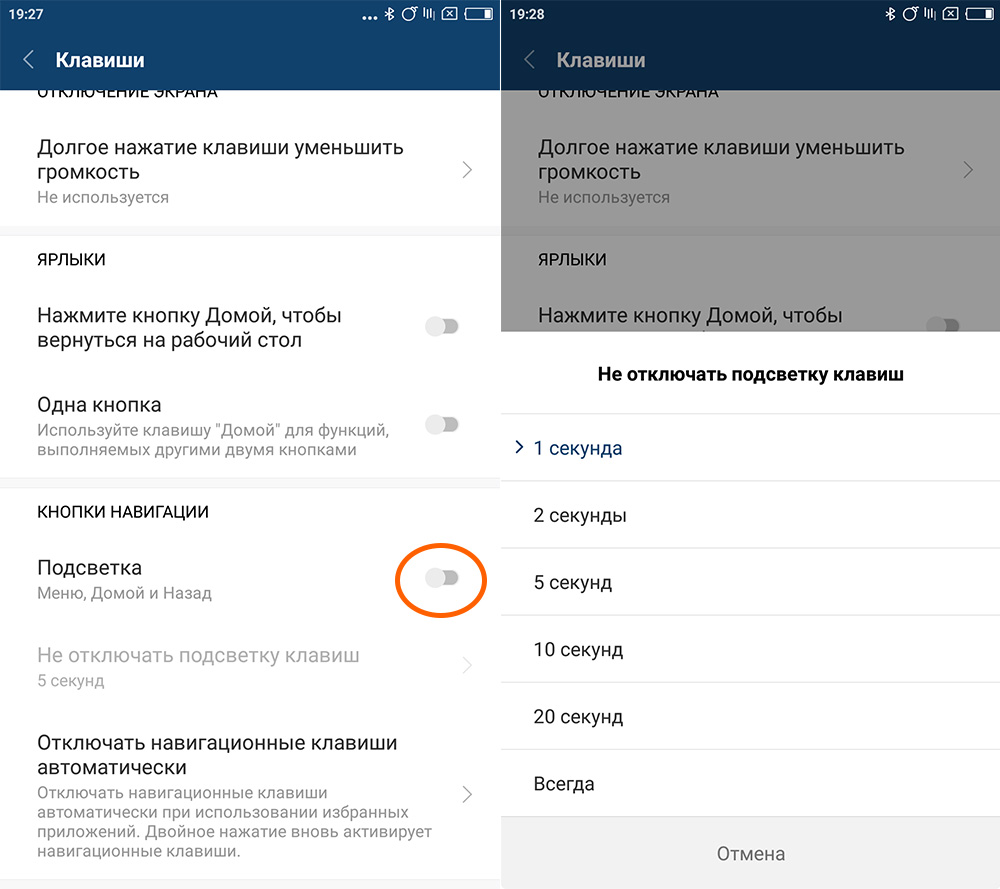
 Предварительно не забудьте подключить смартфон к компьютеру через кабель.
Предварительно не забудьте подключить смартфон к компьютеру через кабель. Найдите необходимое и кликните по нему.
Найдите необходимое и кликните по нему.
